Manuel d'utilisation du Nokia 6822 9236659 Édition 2 DÉCLARATION DE CONFORMITÉ Nous, NOKIA CORPORATION, déclarons sous notre seule responsabilité la conformité du produit RM-69 aux dispositions de la directive européenne 1999/5/CE. La déclaration de conformité peut être consultée à l'adresse suivante : http://www.nokia.com/phones/declaration_of_conformity/. Copyright ©2005 Nokia. Tous droits réservés. La reproduction, le transfert, la distribution ou le stockage d'une partie ou de la totalité du contenu de ce document, sous quelque forme que ce soit, sans l'autorisation écrite préalable de Nokia est interdite. Nokia, Nokia Connecting People, Nokia 6822, Pop-Port et les logos Nokia Original Enhancements sont des marques commerciales ou des marques déposées de Nokia Corporation. Les autres noms de sociétés et de produits mentionnés dans ce document peuvent être des marques commerciales ou des noms de marques de leurs détenteurs respectifs. Nokia tune est une marque sonore de Nokia Corporation. Bluetooth est une marque déposée de Bluetooth SIG, Inc. Licence américaine Nº 5818437 et autres brevets en instance. Dictionnaire T9 Copyright ©1999-2005. Tegic Communications, Inc. Tous droits réservés. Includes RSA BSAFE cryptographic or security protocol software from RSA Security. Java est une marque commerciale de Sun Microsystems, Inc. Les informations contenues dans ce guide de l’utilisateur ont été rédigées pour le produit Nokia 6822. Nokia applique une méthode de développement continu. Par conséquent, Nokia se réserve le droit d’apporter des changements et des améliorations à tout produit décrit dans ce document, sans aucun préavis. NOKIA NE PEUT EN AUCUN CAS ÊTRE TENUE POUR RESPONSABLE DE TOUTE PERTE DE DONNÉES OU DE REVENU, AINSI QUE DE TOUT DOMMAGE PARTICULIER, INCIDENT ET CONSÉCUTIF OU INDIRECT. LE CONTENU DE CE DOCUMENT EST FOURNI « EN L’ÉTAT ». A L’EXCEPTION DES LOIS OBLIGATOIRES APPLICABLES, AUCUNE GARANTIE SOUS QUELQUE FORME QUE CE SOIT, EXPLICITE OU IMPLICITE, Y COMPRIS, MAIS SANS S’Y LIMITER, LES GARANTIES IMPLICITES D’APTITUDE À LA COMMERCIALISATION ET D’ADÉQUATION À UN USAGE PARTICULIER, N’EST ACCORDÉE QUANT À LA PRÉCISION, À LA FIABILITÉ OU AU CONTENU DU DOCUMENT. NOKIA SE RÉSERVE LE DROIT DE RÉVISER CE DOCUMENT OU DE LE RETIRER À N’IMPORTE QUEL MOMENT SANS PRÉAVIS. CONTROLES A L'EXPORTATION Ce produit comporte des éléments, une technologie ou un logiciel sujets à la réglementation en vigueur en matière d’exportation aux Etats-Unis et en dehors. Le détournement de la législation en vigueur est strictement interdit. Guide rapide ■ Actions Appuyer Appuyez brièvement sur une touche et relâchez-la. Maintenir appuyé. Appuyez sur une touche, maintenez celle-ci enfoncée durant deux ou trois secondes, puis relâchez-la. Émettre un appel Entrez un numéro de téléphone et appuyez sur Appeler. Répondre à un appel Appuyez sur Appeler ou sélectionnez Options > Répond.. Répondre à un nouvel appel lorsqu'un appel est en cours Appuyez sur Appeler. Terminer un appel Appuyez sur Terminer ou sélectionnez Options > Fin appel. Rejeter un appel Appuyez sur Terminer pour renvoyer l'appel vers la messagerie vocale. Couper la sonnerie Sélectionnez Options > Silence pendant un appel. Copyright © 2005 Nokia. All rights reserved. 4 Rappeler un numéro Appuyez deux fois sur Appeler. Régler le volume pendant un appel Déplacez le joystick à 5 directions vers la droite ou vers la gauche pendant un appel. Accéder à un menu en cours d'appel Sélectionnez Options pendant un appel. Enregistrer un nom et un numéro Entrez un chiffre. Sélectionnez Enreg.. Entrez un nom. Sélectionnez Valider. Utiliser les appels abrégés Maintenez l'une des touches (2 à 8) appuyée. Vous devez attribuer une touche à un numéro du répertoire. Rechercher un nom Sélectionnez Contact. > Chercher. Consulter la messagerie vocale Maintenez la touche & appuyée (pour plus de détails, contactez votre prestataire de services). Écrire des messages texte Sélectionnez Menu > Messages > Messages textes > Créer message ou déplacez le joystick à 5 directions vers la gauche. Rédigez le message. Copyright © 2005 Nokia. All rights reserved. 5 Envoyer des messages texte Dans la fenêtre de saisie des messages, sélectionnez Envoyer. Saisissez le numéro du destinataire ou recherchez-le dans le répertoire, puis sélectionnez Valider. Tous les prestataires ne proposent pas des services de messagerie. Lire les nouveaux messages Si messages reçus apparaît à l'écran, sélectionnez Afficher ; puis le message que vous voulez lire. Répondre à un message Sélectionnez Répondre. Écrivez votre réponse. Sélectionnez Envoyer. Copyright © 2005 Nokia. All rights reserved. 6 Sommaire Pour votre sécurité.................................................................................................................. 9 1. Votre téléphone en un clin d'œil.................................................................................. 16 2. Carte SIM et batterie....................................................................................................... 18 3. À propos de votre téléphone ......................................................................................... 22 4. Fonctions de base ............................................................................................................. 33 5. Menu du téléphone.......................................................................................................... 36 6. Sécurité du téléphone ..................................................................................................... 38 7. Rédiger un texte................................................................................................................ 41 8. Messages............................................................................................................................. 47 9. Messages instantanés (Chat) ........................................................................................ 66 10.Journal................................................................................................................................ 74 11.Noms ................................................................................................................................... 76 12.Paramètres......................................................................................................................... 89 13.Galerie................................................................................................................................. 99 14.Appareil photo............................................................................................................... 101 Copyright © 2005 Nokia. All rights reserved. 7 15.Organiseur ...................................................................................................................... 104 16.Applications ................................................................................................................... 112 17.Web .................................................................................................................................. 119 18.Connectivité................................................................................................................... 131 19.Connectivité PC............................................................................................................. 140 20.Informations de référence ......................................................................................... 142 Copyright © 2005 Nokia. All rights reserved. 8 Pour votre sécurité Veuillez lire ces instructions simples. Il peut être dangereux, voire illégal de ne pas les respecter. Lisez le manuel d'utilisation complet pour de plus amples informations. MISE SOUS TENSION EN TOUTE SÉCURITÉ Ne mettez pas votre téléphone sous tension lorsque l'utilisation des téléphones sans fil est interdite ou lorsqu'il risque de provoquer des interférences ou de présenter un danger. LA SÉCURITÉ ROUTIÈRE AVANT TOUT Respectez toutes les réglementations locales. Gardez toujours les mains libres lorsque vous êtes au volant d'une voiture. Votre préoccupation première pendant la conduite doit être la sécurité sur la route. INTERFÉRENCES Tous les téléphones sans fil peuvent subir des interférences susceptibles d'avoir une incidence sur leurs performances. MISE HORS TENSION DANS LES CENTRES HOSPITALIERS Respectez toutes les restrictions. Éteignez votre téléphone à proximité d'équipements médicaux. MISE HORS TENSION DANS LES AVIONS Respectez toutes les restrictions. Les appareils sans fil peuvent provoquer des interférences dans les avions. MISE HORS TENSION DANS LES STATIONS-ESSENCE N'utilisez pas le téléphone dans une station-essence, ni à proximité de carburants ou de produits chimiques. Copyright © 2005 Nokia. All rights reserved. 9 MISE HORS TENSION DANS LES LIEUX OÙ SONT UTILISÉS DES EXPLOSIFS Respectez toutes les restrictions. N'utilisez pas votre téléphone dans des endroits où sont utilisés des explosifs. UTILISATION CORRECTE N'utilisez l'appareil que dans sa position normale, comme indiqué dans la documentation relative au produit. Ne touchez pas l'antenne inutilement. PERSONNEL HABILITÉ Seul le personnel qualifié est habilité à installer ou réparer ce produit. ACCESSOIRES ET BATTERIES N'utilisez que des accessoires et des batteries agréés. Ne connectez pas de produits incompatibles. ÉTANCHÉITÉ Votre téléphone n’est pas étanche. Maintenez-le au sec. COPIES DE SAUVEGARDE N'oubliez pas de faire des copies de sauvegarde ou de conserver un enregistrement écrit de toutes les informations importantes contenues dans votre téléphone. CONNEXION À D'AUTRES APPAREILS En cas de connexion à un autre appareil, consultez le manuel d'utilisation de ce dernier pour en savoir plus sur les instructions relatives à la sécurité. Ne connectez pas de produits incompatibles. Copyright © 2005 Nokia. All rights reserved. 10 APPELS D'URGENCE Assurez-vous que le téléphone est sous tension et dans une zone de service. Appuyez sur Terminer autant de fois que nécessaire pour effacer l'écran et revenir à l'écran de départ. Entrez le numéro d'urgence, puis appuyez sur Appeler. Indiquez l'endroit où vous vous trouvez. N'interrompez pas l'appel avant d'en avoir reçu l'autorisation. ■ À propos de votre appareil L'appareil sans fil décrit dans ce manuel est agréé pour les réseaux EGSM 900, GSM 1800 et GSM 1900. Voir ”Informations relatives au téléphone” page 15 pour identifier un modèle d'appareil spécifique. Contactez votre prestataire de services pour plus d'informations sur les réseaux. En cas d'utilisation des fonctions de cet appareil, respectez toutes les réglementations, la vie privée et les droits légitimes des tiers. Attention : Pour l'utilisation des fonctions autres que le réveil, l'appareil doit être sous tension. Ne mettez pas votre appareil sous tension lorsque l'utilisation des appareils sans fil risque de provoquer des interférences ou de présenter un danger. ■ Services réseau Pour pouvoir utiliser l'appareil, vous devez disposer des services fournis par un opérateur de téléphonie mobile. De nombreuses fonctions de cet appareil dépendent des fonctions du réseau téléphonique sans fil disponibles. Ces services réseau ne seront pas forcément disponibles sur tous les réseaux ou vous devrez peut-être passer des arrangements spécifiques avec votre prestataire de services pour pouvoir utiliser les services réseau. Votre prestataire de services devra peut-être vous fournir des instructions supplémentaires pour permettre l'utilisation de ces services et expliquer quels frais sont appliqués. Certains Copyright © 2005 Nokia. All rights reserved. 11 réseaux peuvent présenter des restrictions qui affecteront la manière dont vous utiliserez les services réseau. Par exemple, certains réseaux ne prennent pas en charge tous les caractères et services spécifiques à une langue. Votre prestataire de services peut avoir demandé la désactivation ou la non-activation de certaines fonctions sur votre appareil. Si tel est le cas, elles n'apparaîtront pas dans le menu de votre appareil. Contactez votre prestataire de services pour plus d'informations. Cet appareil sans fil est un terminal GSM 3GPP version 99 qui prend en charge le service GPRS et est conçu pour prendre en charge les réseaux GPRS version 4. Des problèmes de compatibilité peuvent cependant survenir lorsque ces appareils sont utilisés sur des réseaux GPRS version 97. Pour plus d'informations, contactez votre prestataire de services. Cet appareil prend en charge les protocoles WAP 2.0 (HTTP et SSL) utilisant les protocoles TCP/IP. Certaines fonctions de cet appareil nécessitent la prise en charge de ces technologies par le réseau. ■ Mémoire partagée L'appareil dispose de trois mémoires différentes. Les noms, messages texte, e-mails SMS, identificateurs vocaux, agenda et notes peuvent se partager la première mémoire. La deuxième sert au stockage des messages multimédia, des fichiers stockés dans la Galerie et des paramètres de configuration. La troisième est utilisée par l'application de messagerie électronique et les jeux et applications Java. L'utilisation d'une ou plusieurs des fonctions stockées dans une mémoire partagée peut réduire l'espace disponible dans celle-ci pour les autres fonctions qui s'en servent. Par exemple, l'enregistrement d'un grand nombre d'éléments dans la Galerie peut utiliser tout l'espace disponible dans la deuxième mémoire. Votre appareil peut afficher un message indiquant que la mémoire est pleine lorsque vous essayez d'utiliser une fonction de mémoire partagée. Dans ce cas, supprimez certaines des informations ou entrées stockées dans la mémoire partagée correspondante avant de continuer. Copyright © 2005 Nokia. All rights reserved. 12 Bienvenue Nous vous félicitons d'avoir acheté l'équipement mobile Nokia 6822. Celui-ci dispose de nombreuses fonctions très pratiques pour la vie de tous les jours, notamment l'agenda, l'horloge, le réveil et l'appareil photo intégré. Cet appareil photo vous permet d'enregistrer des clips vidéo et de prendre des photos que vous pouvez ensuite, par exemple, définir comme fond d'écran en mode veille ou comme images miniatures dans les Contact.. Pour en savoir plus, reportez-vous à la section ”Appareil photo” page 101. Votre appareil dispose également des fonctions suivantes : • Messagerie multimédia. Voir ”Messages multimédia (MMS) (service réseau)” page 52. • Messagerie multimédia. Voir ”Messages instantanés (Chat)” page 66. • Présence contacts. Voir ”Ma présence” page 80. • Application de messagerie électronique. Voir ”E-mail (service réseau)” page 57. • EDGE (Enhanced Data rates for GSM Evolution). Voir ”GPRS” page 137. • J2ME™ Java 2 Micro Edition. Voir ”Applications” page 112. • Navigateur XHTML. Voir ”Web” page 119. • Connectivité Bluetooth. Voir ”Configurer une connexion Bluetooth” page 132. Copyright © 2005 Nokia. All rights reserved. 13 ■ Protection des droits d'auteur La protection des droits d'auteur peut empêcher la copie, la modification ou le transfert d'images, de sonneries et de tout autre contenu. ■ Contacter Nokia Si vous êtes amené à contacter le service clientèle de Nokia ou votre prestataire de services, vous devrez fournir des informations spécifiques sur votre appareil (voir ”Informations relatives au téléphone” page 15). Que vous appeliez à propos de votre appareil ou d'un accessoire, munissez-vous de celui-ci lorsque vous appelez le service en question. Ainsi, si un représentant Nokia vous demande une information spécifique sur l'accessoire, vous pourrez lui répondre rapidement. Pages Web de support Nokia Pour obtenir la toute dernière version de ce manuel d'utilisation ou des informations supplémentaires, pour télécharger des fichiers ou pour accéder à des services relatifs à votre appareil, consultez l'adresse www.nokia.com/support ou le site Web de Nokia. Copyright © 2005 Nokia. All rights reserved. 14 Informations relatives au téléphone L'étiquette du téléphone comporte des informations sur votre appareil. Celle-ci est située à l'arrière de l'appareil, sous la batterie (voir ”Retirer la façade arrière” page 18). L'étiquette mentionne le numéro de modèle et le numéro de série de l'appareil, ainsi que les informations suivantes : • Type de téléphone (RM-69) • Modèle de téléphone (Nokia 6822, par exemple) • Numéro IMEI (International Mobile Equipment Identity) Copyright © 2005 Nokia. All rights reserved. 15 1. Votre téléphone en un clin d'œil Touche marche/ arrêt (1) Touche écran droite (2) Touche de fin (3) Clavier (4) Microphone (5) Connecteur PopPort (6) Port du chargeur (7) Touche d'appel (8) Touche écran gauche (9) Joystick à 5 directions (10) Écran d'affichage (11) Haut-parleur (12) Copyright © 2005 Nokia. All rights reserved. 16 Touche écran gauche (clavier ouvert) (13) Écouteur (14) Port infrarouge (15) Objectif de l'appareil photo (16) Copyright © 2005 Nokia. All rights reserved. 17 2. Carte SIM et batterie La carte SIM et ses contacts pouvant être facilement endommagés par des éraflures ou des torsions, manipulez-la avec précaution lors de son insertion ou de son retrait. Votre appareil et ses accessoires peuvent contenir de petits composants. Gardezles hors de portée des enfants. Pour connaître la disponibilité de cette fonction et obtenir des informations sur l'utilisation des services de la carte SIM, contactez le fournisseur de votre carte SIM. Il peut s'agir de votre prestataire de services ou d'un autre distributeur. Mettez toujours l'appareil hors tension et débranchez le chargeur avant d'enlever la batterie. ■ Retirer la façade arrière Au dos du téléphone, appuyez sur le bouton de déverrouillage de la façade arrière de l'appareil (1) et soulevez simultanément cette dernière pour la retirer de l'appareil (2). ■ Insérer la carte SIM et batterie Important : Insérez la batterie exactement comme indiqué sur le diagramme. Pour que l'appareil puisse fonctionner, les contacts de la batterie doivent être alignés avec ceux de l'appareil. Copyright © 2005 Nokia. All rights reserved. 18 Pour libérer l'étui de la carte SIM, faites-le glisser vers la droite (4), puis soulevezle pour l'ouvrir (5). Insérez la carte SIM dans l'étui (6). Vérifiez qu'elle est insérée correctement et que ses connecteurs dorés sont orientés vers le bas. Refermez l'étui de la carte SIM (7) et faites-le glisser jusqu'à ce qu'il s'enclenche (8). Copyright © 2005 Nokia. All rights reserved. 19 Pour cela, placez-la en face des taquets de verrouillage de la façade avant (9) et faites-la glisser jusqu'à ce qu'elle s'enclenche (10). Copyright © 2005 Nokia. All rights reserved. 20 ■ Charger la batterie Attention : N'utilisez que des batteries, chargeurs et accessoires agréés par Nokia pour ce modèle particulier. L'utilisation d'appareils d'un autre type peut annuler toute autorisation ou garantie et peut présenter un caractère dangereux. Votre appareil est alimenté par une batterie rechargeable. Pour charger la batterie : 1. Branchez le chargeur à une prise murale. 2. Insérez la prise du chargeur dans le connecteur de forme arrondie situé à la base de l'appareil. Après quelques secondes, la barre du témoin de charge affichée commence à défiler du haut vers le bas de l'écran. Si la batterie est complètement déchargée, quelques minutes peuvent s'écouler avant que le témoin de charge s'affiche à l'écran et avant que vous puissiez effectuer des appels. Vous pouvez utiliser votre appareil lorsque le chargeur y est connecté. La batterie BL-5C, supporte jusqu'à 3,5 heures de communication et jusqu'à 14 jours de veille. Les durées de fonctionnement indiquées constituent des estimations et peuvent varier en fonction des conditions du réseau, du type de chargeur et de l'appareil utilisés. Par exemple, en mode veille il faut environ 1 heure 30 minutes pour charger la batterie de l'appareil avec un chargeur ACP-12. Pour vous procurer ces accessoires agréés, veuillez vous adresser à votre revendeur. Lorsque vous débranchez le cordon d'alimentation d'un accessoire, déconnectez-le par la fiche et non par le cordon. Copyright © 2005 Nokia. All rights reserved. 21 3. À propos de votre téléphone ■ Aide intégrée au téléphone Un grand nombre de fonctions sont accompagnées de brèves descriptions (textes d'aide) que vous pouvez afficher à l'écran. Pour consulter cette aide, faites défiler jusqu'à la fonction souhaitée et attendez 15 secondes environ. Sélectionnez Suitepour afficher l'ensemble des descriptions disponibles (si nécessaire) ou Retour pour quitter le menu. Pour obtenir des instructions sur l'activation et la désactivation de l'aide, voir ”Paramètres du téléphone” page 94. ■ Écran de départ (mode veille) L'écran de départ varie en fonction de l'opérateur et indique que l'appareil est en mode veille. Copyright © 2005 Nokia. All rights reserved. 22 [1] Le nom de votre prestataire de services peut apparaître ici. [2] Alerte réseau audible Plus la barre est haute, plus le signal réseau reçu est fort. [3] Alerte batterie audible Plus la barre est haute, plus le niveau de charge de la batterie est élevé. [4] Touche écran gaucheAppuyez sur la Touche écran gauche en mode veille pour ouvrir le menu Aller à. Pour en savoir plus, reportez-vous à la section ”Fonctions de Aller à” page 91. [5] Menu Appuyez sur le joystick à 5 directions pour sélectionner l'élément affiché dans la partie inférieure (zone centrale) de l'écran. En mode veille, appuyez sur le joystick pour accéder au Menu. [6] Touche écran droite Appuyez sur la Touche écran droite en mode veille pour ouvrir le menu Contact. (par défaut), la page d'accueil du prestataire de services ou une fonction définie par l'utilisateur. Pour en savoir plus, reportez-vous à la section ”Raccourcis personnels” page 91. ■ Antenne Votre appareil est muni d'une antenne interne. Tenez l'appareil comme indiqué, antenne dirigée vers le haut. Copyright © 2005 Nokia. All rights reserved. 23 Remarque : Comme pour tout autre appareil de transmission par fréquences radioélectriques, ne touchez pas inutilement l'antenne lorsque l'appareil est sous tension. Tout contact avec l'antenne altère la qualité de la communication et risque de faire fonctionner l'appareil à une puissance plus élevée que nécessaire. Eviter de toucher l'antenne pendant le fonctionnement de l'appareil optimise les performances de l'antenne ainsi que la durée de vie de la batterie. ■ Fonctions de base du téléphone Vous pouvez utiliser votre téléphone avec le clavier ouvert ou fermé. 1. Tenez l'appareil à deux mains et ouvrez le clavier comme indiqué cidessous. Copyright © 2005 Nokia. All rights reserved. 24 2. Ouvrez le clavier complètement (jusqu'à ce qu'il s'enclenche). Copyright © 2005 Nokia. All rights reserved. 25 3. Placez l'appareil à l'horizontale et tenez-le comme indiqué ci-dessous. Copyright © 2005 Nokia. All rights reserved. 26 ■ Fonctions clés (clavier fermé) La touche Marche/Arrêt (1) permet d'allumer et d'éteindre l'appareil. Lorsque le clavier est verrouillé, cette touche permet d'activer l'éclairage de l'appareil pendant 15 secondes environ. Aucune fonction n'est associée à la touche écran (2) lorsque le clavier est fermé. Les touches écran gauche (3) et écran droite (3) permettent d'accéder à différentes fonctions suivant le libellé affiché au-dessus de celles-ci. Vous pouvez pousser le joystick à 5 directions (4) pour vous déplacer dans quatre directions et appuyer sur celuici pour sélectionner une option de menu active. Pour plus d'informations, reportez-vous à la section ”Joystick à 5 directions” page 30. La touche d'appel (5) permet de composer un numéro de téléphone ou Copyright © 2005 Nokia. All rights reserved. 27 de répondre à un appel. En mode veille, elle permet d'afficher la liste des derniers numéros appelés. La touche de fin (6) permet de terminer l'appel actif ou de quitter la fonction active. Le clavier (7) permet de saisir des chiffres et des caractères. Remarque : Sur certains appareils, le symbole Internet mobile peut ne pas s'afficher sur la touche à. ■ Fonctions clés (clavier ouvert) Lors de l'ouverture du clapet, l'affichage pivote de 90 degrés et les touches écran gauche et droite changent d'emplacement. Toutefois, les libellés affichés audessus des touches écran gauche et droite ne changent pas. Copyright © 2005 Nokia. All rights reserved. 28 La touche d'éclairage du clavier (1) permet d'allumer ou d'éteindre l'éclairage du clavier. La touche Marche/Arrêt (2) permet d'allumer ou d'éteindre l'appareil. Vous pouvez pousser le joystick à 5 directions (3) pour vous déplacer dans quatre directions et appuyer sur celui-ci pour sélectionner une option de menu affichée. La touche Effacement arrière (4) permet d'effacer les caractères. La touche Caractères spéciaux (5) permet d'ouvrir une liste de caractères et de symboles pendant la saisie de texte. Les touches MAJ (6) permettent d'entrer des majuscules et des symboles. Vous pouvez soit appuyer sur la touche MAJ puis sur la touche désirée, soit presser les deux touches en même temps. Les touches Espace (7) permettent d'insérer un espace. La touche d'appel (8) permet de composer un numéro de téléphone ou de répondre à un appel. En mode veille, elle permet d'afficher la liste des derniers numéros appelés. Touche écran gauche (9) et écran droite (9) permettent de sélectionner l'option de menu dont le libellé apparaît au-dessus de la touche. La touche de fin (10) permet de terminer l'appel actif ou de quitter une fonction. La touche Entrée (11) permet d'insérer un renvoi à la ligne dans un texte. Copyright © 2005 Nokia. All rights reserved. 29 ■ Joystick à 5 directions Le Joystick à 5 directions offre une vaste gamme de fonctions. Il vous permet : • de parcourir des listes • de déplacer le curseur vers le haut, le bas, la droite ou la gauche pendant la saisie de texte, dans l'agenda et dans certains jeux • de sélectionner une option de menu active lorsque vous appuyez brièvement dessus (ou de confirmer une sélection) • de régler le volume pendant un appel: poussez-le vers la gauche pour baisser le son, ou vers la droite pour le monter • d'activer l'appareil photo en le poussant vers le haut en mode veille • d'ouvrir l'éditeur de texte pour rédiger un message, en le poussant vers la gauche en mode veille • d'ouvrir l'agenda en le poussant vers la droite en mode veille • d'ouvrir la liste des contacts en le poussant vers le bas en mode veille ■ Témoins et icônes Les témoins suivants peuvent être affichés lorsque le téléphone est en mode veille : : vous avez reçu un ou plusieurs messages texte ou image. Voir ”Messages texte (SMS) (service réseau)” page 47. : l'appareil a enregistré un appel en absence. Voir ”Journal” page 74. Copyright © 2005 Nokia. All rights reserved. 30 ou : votre appareil est connecté au service de messagerie instantanée et votre état de disponibilité est en ligne ou hors ligne, respectivement. Voir ”Messages instantanés (Chat)” page 66. : vous êtes connecté au service de messagerie instantanée et avez reçu un ou plusieurs messages de ce type. Voir ”Messages instantanés (Chat)” page 66. : vous avez reçu un ou plusieurs messages multimédia. Voir ”Messages texte (SMS) (service réseau)” page 47. : vous avez reçu un ou plusieurs messages vocaux. Voir ”Messages vocaux” page 60. : le clavier est verrouillé. Voir ”Verrouiller les touches du clavier” page 38. : le mode Silencieux est activé. Voir ”Modes” page 89. : le réveil est défini à Activé. Voir ”Réveil” page 104. : la connexion GPRS Permanente est sélectionnée et le service GPRS est disponible. : un appel entrant ou sortant a lieu durant une connexion GPRS distante. La connexion GPRS suspendue. : une connexion GPRS est active. : pour renvoyer tous les appels vocaux. Tous les appels sont renvoyés vers un autre numéro. Si vous avez deux lignes téléphoniques, le témoin de renvoi est pour la première ligne et pour la seconde. : si vous disposez de deux lignes téléphoniques, ce symbole indique que vous utilisez la seconde. Voir ”Paramètres d'appel” page 93. Copyright © 2005 Nokia. All rights reserved. 31 : les appels sont restreints à un groupe limité. Voir ”Paramètres de sécurité” page 97. : le mode programmé est sélectionné. Voir ”Modes” page 89. : le mode mains libres intégré est actif. Voir ”Haut-parleur” page 35. , ou : un kit oreillette, un accessoire mains libres ou un dispositif à induction Nokia est connecté à l'appareil. : témoin de connexion Bluetooth. Voir ”Configurer une connexion Bluetooth” page 132. Copyright © 2005 Nokia. All rights reserved. 32 4. Fonctions de base ■ Allumer ou éteindre l'appareil 1. Pour allumer ou éteindre l'appareil, maintenez la touche Marche/Arrêt appuyée comme indiqué. Si l'appareil affiche Insérez une carte SIM ou Carte SIM non prise en charge alors que la carte SIM est correctement insérée, contactez votre prestataire de services. 2. Si l'appareil vous demande le code PIN, saisissez-le (**** s'affiche à l'écran) et sélectionnez Valider. 3. Si l'appareil vous demande un code de sécurité, saisissez-le et sélectionnez Valider. Voir ”Codes d'accès” page 39 pour obtenir de plus amples informations. ■ Régler l'heure Sélectionnez Menu > Paramètres > Paramètres heure et date > Horloge > Régler l'heure. Saisissez l'heure (au format hh:mm) et sélectionnez Valider > am ou pm. ■ Émettre des appels et y répondre Utiliser le clavier : entrez le numéro de téléphone, y compris l'indicatif, puis appuyez sur Appeler. Pour effacer le caractère à gauche du curseur, sélectionnez Copyright © 2005 Nokia. All rights reserved. 33 Effacer. Pour mettre fin à l'appel ou pour annuler la tentative d'appel, appuyez sur Fin. Utiliser les contacts : dans l'écran de départ, déplacez le joystick à 5 directions vers le bas pour afficher les contacts, faites défiler jusqu'à l'entrée voulue et appuyez sur Appeler pour appeler. Rappeler le dernier numéro composé : dans l'écran de départ, appuyez deux fois sur Appeler. Émettre un appel international : appuyez deux fois sur # pour entrer l'indicatif international (le caractère + remplace le code d'accès international). Saisissez ensuite l'indicatif du pays, celui de la région en supprimant le 0 initial (si nécessaire), puis le numéro de téléphone. Répondre à un appel ou le rejeter : appuyez sur Appeler pour prendre l'appel, ou sur Terminer pour le rejeter. Si Renvoi si occupé est activée et définie pour renvoyer les appels vers votre boîte vocale, l'appel est renvoyé vers votre boîte vocale. Sinon, l'appel est rejeté. Si vous sélectionnez Silence, seule la sonnerie est coupée. Vous pouvez ensuite répondre à l'appel ou le rejeter. Répondre à un appel lorsque le clavier est verrouillé : voir ”Verrouiller les touches du clavier” page 38. Appels abrégés : voir ”Appels abrégés” page 86. Mise en attente des appels : voir ”Paramètres d'appel” page 93. Copyright © 2005 Nokia. All rights reserved. 34 ■ Régler le volume sonore de l'écouteur Pour régler le volume sonore de l'écouteur pendant un appel, déplacez le joystick à 5 directions vers la droite. Pour diminuer le volume sonore de l'écouteur pendant un appel, déplacez le joystick à 5 directions vers la gauche. Lorsque vous réglez le volume, une barre apparaît à l'écran pour indiquer le niveau de volume sonore. Consultez les informations de réglage du volume à la section ”Paramètres d'appel” page 93. Vous pouvez régler le volume de l'écouteur uniquement lorsqu'un appel est en cours. ■ Haut-parleur Attention : Ne tenez pas votre appareil près de l'oreille lorsque le hautparleur est activé, car le volume peut être extrêmement fort. Vous pouvez utiliser votre appareil comme haut-parleur lors d'un appel. Pour activer le haut-parleur en cours d'appel, sélectionnez Haut-parleur. Pour désactiver le haut-parleur en cours d'appel, sélectionnez Normal. Copyright © 2005 Nokia. All rights reserved. 35 5. Menu du téléphone Les différentes fonctions de l'appareil sont accessibles à partir du menu principal de celui-ci. Utilisez les menus et sous-menus pour sélectionner ou visualiser les éléments de votre choix et pour personnaliser les fonctions de l'appareil. Remarque : Certains prestataires de services commandent des appareils programmés tout spécialement pour leur réseau. Certaines fonctions peuvent ne pas apparaître dans le menu. En mode veille, appuyez sur le joystick pour sélectionner Menu. La première option de menu s'affiche. Vous pouvez afficher le menu sous forme de liste ou dans une grille : Affichage par liste mode d'affichage par défaut du menu principal. Faites défiler vers le haut ou le bas pour afficher une par une les sélections du menu principal. Affichage par icones : pour basculer entre les affichages Liste et Icones. Voir ”Paramètres d'affichage” page 92. Dans l'affichage par Icones, faites défiler vers le haut, le bas, la gauche ou la droite pour parcourir les icônes de menu. Copyright © 2005 Nokia. All rights reserved. 36 Dans l'affichage par Icones, l'icône correspondant au menu sélectionné apparaît en surbrillance et le nom du menu est affiché en haut de l'écran. Lorsque vous passez d'un menu à un autre, le numéro correspondant à chaque menu apparaît dans le coin supérieur droit de l'écran. Au-dessous de celui-ci est affichée une barre de défilement munie d'un repère. Selon que vous faites défiler les menus vers le haut ou vers le bas, ce repère monte ou descend pour vous indiquer où vous vous trouvez dans la structure de menus. Ouvrir une option de menu : faites défiler jusqu'à l'option de menu voulue et sélectionnez-la. Ouvrir un sous-menu : si le menu contient des sous-menus, mettez en surbrillance le sous-menu voulu à l'aide des touches de défilement, puis sélectionnez-le. Revenir au menu précédent : sélectionnez Retour pour revenir au menu ou au sous-menu précédent. Revenir à l'écran de départ : appuyez sur Terminer à tout moment. Copyright © 2005 Nokia. All rights reserved. 37 6. Sécurité du téléphone ■ Verrouiller les touches du clavier Vous pouvez verrouiller le clavier pour empêcher toute activation accidentelle des touches. Pour répondre à un appel lorsque le clavier est verrouillé, appuyez sur Appeler. Durant l'appel, toutes les fonctions du téléphone fonctionnent normalement. Lorsque vous terminez ou rejetez un appel, le clavier est verrouillé automatiquement. • Pour verrouiller le clavier, sélectionnez Menu > #. • Pour déverrouiller le clavier, sélectionnez Activer > #. Lorsque le verrouillage du clavier est activé, il peut toujours être possible d'émettre des appels au numéro d'urgence officiel programmé dans votre appareil. Entrez un numéro d'urgence et appuyez sur Appeler. ■ Verrouillage automatique du clavier Vous pouvez activer le verrouillage automatique du clavier au bout d'un délai d'inactivité donné. Pour activer cette fonction, voir ”Paramètres du téléphone” page 94. Copyright © 2005 Nokia. All rights reserved. 38 ■ Verrou de sécurité Ce verrou permet de verrouiller le clavier de l'appareil à l'aide d'un code de sécurité. Le verrouillage du clavier reste actif lorsque vous ouvrez le clapet. Sélectionnez Menu > Paramètres > Paramètres tél. > Verrou de sécurité. Saisissez le code de sécurité. Pour activer le verrou de sécurité, sélectionnez Activé. Pour activer le verrou de sécurité lorsque le clapet de l'appareil est fermé, sélectionnezMenu, puis # dans la seconde et demie qui suit. Pour désactiver le verrouillage lorsque le clapet est ouvert, sélectionnez Activer > Valider, avant de saisir le code de sécurité. Si l'appareil est fermé, sélectionnez Activer, puis # dans la seconde et demie qui suit, puis saisissez le code de sécurité. Si vous recevez une demande de connexion Bluetooth d'un autre appareil alors que le verrou de sécurité est activé, vous devez le désactiver pour pouvoir accepter la connexion. Lorsque le verrouillage du clavier est activé, il peut toujours être possible d'émettre des appels au numéro d'urgence officiel programmé dans votre appareil. Entrez un numéro d'urgence et appuyez sur Appeler. ■ Codes d'accès Les codes d'accès ci-après sont destinés à empêcher tout usage de l'appareil à votre insu. Pour modifier les codes d'accès, voir ”Paramètres de sécurité” page 97. Ne révélez pas ces codes et mettez-les à un endroit sûr. Ne les conservez pas avec l'appareil. Copyright © 2005 Nokia. All rights reserved. 39 Code de sécurité : ce code, fourni avec l'appareil, protège celui-ci contre toute utilisation non autorisée. Le code prédéfini est 12345. Code PIN—Ce code, fourni avec la carte SIM, protège celle-ci contre toute utilisation à votre insu. Si vous activez la Demande du code PIN, le code doit être entré à chaque mise sous tension de l'appareil. Si vous saisissez un code PIN incorrect trois fois de suite, la carte SIM est bloquée. Vous devez entrer le code PUK pour débloquer la carte SIM et définir un nouveau code PIN. Code PIN2—Ce code, fourni avec certaines cartes SIM, est nécessaire pour accéder à certains services, comme les compteurs d'unités téléphoniques. Si vous saisissez un code PIN2 incorrect trois fois de suite, le message Code PIN2 bloqué apparaît à l'écran et le code PUK2 vous est demandé. Code PUK et Code PUK2 : ces codes de déverrouillage peuvent être fournis avec la carte SIM. Pour plus d'informations, contactez votre prestataire de services. Mot de passe limitation: : ce mot de passe est nécessaire avec la fonction de Limitation des appels. Vous pouvez obtenir ce mot de passe auprès de votre prestataire de services. Copyright © 2005 Nokia. All rights reserved. 40 7. Rédiger un texte Vous pouvez utiliser le clavier (ouvert ou fermé) pour saisir des chiffres et des lettres. ■ Écrire à l'aide du clavier ouvert Lorsque le clavier est ouvert, vous pouvez commencer à rédiger un message de plusieurs manière. • Sélectionnez Menu > Messages > Messages textes > Créer message. • En mode veille, poussez le joystick vers la gauche. • En mode veille, appuyez sur l'une des touches alphabétiques pour ouvrir l'application Notes. Fonctions disponibles Les fonctions suivantes sont disponibles lorsque vous saisissez du texte avec le clavier ouvert : • Pour insérer un chiffre, appuyez sur une touche numérique (si vous appuyez sur une touche numérique en mode veille, l'appareil initie une procédure d'appel classique). • Pour passer des majuscules aux minuscules et inversement, indiquées par les symboles , ou affichés dans le coin supérieur gauche de l'écran, ou pour insérer des symboles, appuyez sur l'une des touches MAJ du clavier. Copyright © 2005 Nokia. All rights reserved. 41 Vous pouvez soit appuyer successivement sur la touche MAJ et sur le caractère souhaité, soit appuyer sur ces deux touches simultanément. • Pour écrire en majuscules uniquement, appuyez deux fois sur l'une des touches MAJ. • Pour effacer des caractères, appuyez sur la touche Effacement arrière ou sélectionnez Effacer. Appuyez brièvement sur la touche Effacement arrière pour effacer un caractère à la fois. Une pression longue efface les caractères plus rapidement. • Pour insérer un espace, appuyez sur l'une des touches Espace situées en bas du clavier. • Pour insérer un renvoi à la ligne, appuyez sur la touche Entrer. Saisie de caractères accentués Ils dépendent de la langue choisie dans le menu Langue du téléphone. Pour insérer des caractères accentués ou des symboles ne figurant pas sur le clavier, procédez de l'une des manières suivantes : • Pour ouvrir un jeu de marques de ponctuation, de caractères accentués et de symboles, appuyez sur la touche Caractères spéciaux. Faites défiler le jeu de caractères à l'aide du joystick et sélectionnez Insérer pour insérer le caractère voulu. • Pour insérer un caractère accentué qui ne figure pas dans la liste des caractères spéciaux disponible sous Caractères spéciaux, maintenez la touche Copyright © 2005 Nokia. All rights reserved. 42 Caractères spéciaux enfoncée et appuyez sur A plusieurs fois jusqu'à ce que le caractère A accentué souhaité apparaisse. ■ Écrire à l'aide du clavier fermé Vous pouvez utiliser deux modes de saisie pour les chiffres et les lettres à l'aide du clavier fermé : • Vous devez activer le mode Standard ( ) pour pouvoir entrer des noms dans les Contact. et renommer des groupes d'appel. • La saisie intuitive ( facilement. ) permet de rédiger des messages rapidement et Appuyez sur la touche # pour activer ou désactiver la saisie intuitive et pour utiliser cette fonction dans différents modes. ■ Mode Standard Appuyez une fois sur une touche pour insérer la première lettre figurant celle-ci, deux fois pour insérer la deuxième lettre figurant sur celle-ci, etc. Si vous vous arrêtez un court instant, la dernière lettre affichée à l'écran est acceptée et vous pouvez entrer la lettre suivante. Sélectionnez Effacer pour faire revenir le curseur en arrière et effacer un caractère. Maintenez la touche Effacer appuyée pour activer l'effacement arrière et effacer d'autres caractères. Appuyez sur à pour insérer un espace et accepter un mot. Copyright © 2005 Nokia. All rights reserved. 43 Appuyez sur & pour insérer un point (.). Appuyez sur # pour afficher une liste de caractères spéciaux. Voir ”Saisir des signes de ponctuation et des caractères spéciaux” page 46. Pour basculer entre lettres et chiffres, maintenez la touche 0 appuyée. L'icône apparaît en haut de l’écran lorsque l'appareil est en mode numérique. Selon le mode d'emploi automatique des majuscules sélectionné, l'une des icônes suivantes est affichée : , ou lorsque le téléphone est en mode alphabétique. ■ Saisie intuitive La saisie de texte intuitive vous permet de rédiger rapidement des messages à l'aide du clavier et du dictionnaire intégré. Ce mode permet de saisir des textes beaucoup plus rapidement qu'en mode de saisie standard (nécessitant plusieurs appuis pour une même lettre). Vous pouvez utiliser la saisie intuitive pour rédiger un message ou créer une note d'agenda. Pour activer la saisie intuitive dans une fenêtre de saisie, sélectionnez Options > Dictionnaire. sélectionnez une langue. Comment utiliser la saisie intuitive • Pour chaque lettre du mot que vous voulez saisir, appuyez seulement une fois sur la touche correspondante du clavier, et ce, même si la lettre voulue n'est pas la première lettre associée à la touche. L'appareil tente de deviner quel mot vous voulez écrire. Copyright © 2005 Nokia. All rights reserved. 44 • Si le terme affiché n'est pas le bon, appuyez sur # pour voir les autres correspondances possibles. Pour parcourir la liste de correspondances possibles, appuyez plusieurs fois sur #. Pour revenir au terme précédent dans la liste, sélectionnez Précéd.. • Appuyez sur à pour accepter un mot, insérer un espace et commencer à écrire le mot suivant. • Si ? apparaît après un mot, sélectionnez Orthogr. pour l'ajouter au dictionnaire. Voir ”Ajouter un mot au dictionnaire” page 45. • Appuyez sur & pour insérer un point dans votre message. • Maintenez la touche # appuyée pour afficher une liste de caractères spéciaux. Voir ”Saisir des signes de ponctuation et des caractères spéciaux” page 46. Mots composés Saisissez la première partie du mot et confirmez-la en poussant le joystick vers la droite. Saisissez la dernière partie du mot et confirmez-la en poussant le joystick vers la droite. Ajouter un mot au dictionnaire Si vous rencontrez un mot non reconnu par la saisie intuitive, un point d'interrogation (?) s'affiche après le mot et Orthogr. apparaît dans le coin inférieur gauche de l'écran. Copyright © 2005 Nokia. All rights reserved. 45 Sélectionnez Orthogr., saisissez le nouveau mot sur le clavier, puis choisissez Enreg.. Le mot est alors ajouté dans le dictionnaire et dans le message que vous êtes en train d'écrire. Lorsque vous ajoutez des mots au dictionnaire, n'oubliez pas ce qui suit : • Les nouveaux mots que vous acceptez en sélectionnant Enreg., la touche à ou en supprimant l'espace séparant deux mots, sont enregistrés dans le dictionnaire. • Selon la langue et la longueur des mots enregistrés, vous pourrez ajouter des centaines de mots dans le dictionnaire. • Lorsque le dictionnaire est plein, tout mot nouveau remplace le plus ancien. ■ Saisir des signes de ponctuation et des caractères spéciaux Lorsque vous êtes dans une fenêtre de saisie, appuyez sur la touche # pour afficher une liste de caractères spéciaux (maintenez appuyée la touche # si la saisie intuitive est activée). Appuyez deux fois sur la touche # pour afficher le menu Smileys graphiques. Déplacez-vous dans la liste grâce au joystick à 5 directions. Mettez un caractère en surbrillance, puis appuyez sur le joystick à 5 directions pour insérer le caractère dans votre message. Copyright © 2005 Nokia. All rights reserved. 46 8. Messages Les services de messages sont disponibles uniquement si votre réseau ou votre prestataire de services gère cette fonctionnalité. Pour sélectionner la taille de police des messages que vous rédigez ou lisez, choisissez Menu > Messages > Paramètres msgs > Autres param. > Taille de police. Remarque : Lors de l'envoi de messages, votre appareil peut afficher le texte suivant : Message envoyé. Cela signifie que votre appareil a envoyé le message au numéro de centre de messages programmé dans votre appareil. Cela ne signifie pas pour autant que le message est arrivé à destination. Pour plus d’informations sur les services de messagerie, veuillez contacter votre prestataire de services. ■ Messages texte (SMS) (service réseau) Grâce au SMS (Short Message Service), votre appareil peut envoyer et recevoir des messages composés de plusieurs messages texte simples. La facturation peut être basée sur le nombre de messages ordinaires composant le message. Pour pouvoir envoyer des messages, vous devez enregistrer certains paramètres relatifs à ceux-ci. Voir ”Paramètres des messages texte et des e-mails” page 61. Vous pouvez aussi envoyer et recevoir des messages texte contenant des images. Les messages image peuvent être composés de plusieurs messages. Copyright © 2005 Nokia. All rights reserved. 47 Remarque : La fonction de message image est utilisable à condition d'être supportée par votre opérateur réseau ou par votre prestataire de services. Seuls les appareils offrant des fonctions de message image peuvent recevoir et afficher ce type de message. Rédiger et envoyer des messages Votre appareil peut envoyer des messages texte dépassant la limite normale de 160 caractères. Si votre message dépasse 160 caractères, il est envoyé en une série de deux messages ou plus. Le nombre de caractères disponibles et le numéro de section du message composé apparaissent dans le coin supérieur droit de l'écran (par exemple 120/2). Les caractères spéciaux (Unicode) tels que é ou à occupent plus d'espace. 1. Sélectionnez Menu > Messages > Messages textes > Créer message. 2. Entrez un message. Voir ”Rédiger un texte” page 41. Pour insérer des modèles de texte ou une image dans un message, voir ”Modèles” page 50. 3. Sélectionnez Envoyer ou appuyez sur Appeler pour envoyer le message. Les messages envoyés sont enregistrés dans le dossier Elém. envoyés si le paramètre Garder une copie des msgs envoyés est défini à Oui. Voir ”Paramètres des messages texte et des e-mails” page 61. Les messages texte sont identifiés par le symbole . 4. Saisissez le numéro du destinataire ou recherchez-le dans les Contact.. 5. Sélectionnez Valider pour envoyer le message. Copyright © 2005 Nokia. All rights reserved. 48 Options d'envoi de message Après avoir rédigé le message, sélectionnez Options > Options d'envoi et l'une des options suivantes : Envoi multiple pour envoyer le message à plusieurs destinataires. Envoyer vers liste pour envoyer le message aux membres d'une liste de distribution. Mode d'envoi pour utiliser un mode prédéfini pour l'envoi du message. Pour définir un mode d'envoi, voir ”Paramètres des messages texte et des e-mails” page 61. Lire un message ou un e-mail et y répondre Lorsque vous recevez un message ou un e-mail, le témoin et le nombre de nouveaux messages suivi du texte messages reçus s'affichent. Le symbole clignotant indique que la mémoire de stockage des messages est pleine. Pour pouvoir recevoir de nouveaux messages, supprimez quelques messages anciens dans le dossier Messages reçus. Si vous avez reçu plusieurs messages, sélectionnez le message que vous voulez lire. Un message texte non lu ou un e-mail SMS est indiqué par le témoin . 1. Sélectionnez Afficher pour afficher le nouveau message, ou Quitter si vous souhaitez le consulter ultérieurement. Sélectionnez Options pendant la lecture d'un message pour avoir accès à certaines des options suivantes : vous pouvez Supprimer, Transférer ou Modifier le message en tant que message texte ou en tant qu'e-mail, Renommer le message que vous lisez ou le déplacer vers un autre dossier, Copyright © 2005 Nokia. All rights reserved. 49 sélectionner Copier ds agenda pour copier le début du message dans l'agenda de l'appareil comme note de rappel du jour, Détails du msg pour afficher, le cas échéant, le nom et le numéro de téléphone de l'expéditeur, le centre de messagerie utilisé pour l'envoi ainsi que la date et l'heure de réception, Utiliser détail pour extraire les numéros, adresses e-mail et adresses Internet du message actif. Lorsque vous lisez un message image, sélectionnez Enregistrer image pour enregistrer l'image dans le dossier Modèles. 2. Sélectionnez Répondre et le type de message pour répondre à un message. Lorsque vous répondez à un e-mail, confirmez ou modifiez l'adresse e-mail et l'objet, puis rédigez votre réponse. 3. Pour envoyer la réponse au numéro ou à l'e-mail affiché, sélectionnez Envoyer > Valider. Dossiers Messages reçus et Eléments envoyés Les messages texte et multimédia reçus sont stockés dans le dossier Messages reçus de l'appareil. Les messages texte envoyés sont enregistrés dans le dossier Elém. envoyés. Modèles Votre appareil propose une liste de modèles texte signalés par , et de modèles image signalés par . Pour accéder à la liste de modèles, sélectionnez Menu > Messages > Messages textes > Modèles. Copyright © 2005 Nokia. All rights reserved. 50 Dossiers SMS enregistrés et Mes dossiers Pour classer vos messages, vous pouvez déplacer certains d'entre eux vers le dossier SMS enregistrés, ou encore créer de nouveaux dossiers pour leur stockage. Pendant la lecture du message, sélectionnez Options > Déplacer, faites défiler jusqu'au nouveau dossier et appuyez sur Sélect.. Pour ajouter ou supprimer un dossier, sélectionnez Menu >Messages > Messages textes> Mes dossiers. Pour ajouter un dossier si vous n'en avez enregistré aucun, sélectionnez Ajouter. Pour ajouter un dossier si vous en avez déjà créé et enregistré un, sélectionnez Options > Ajouter dossier. Pour supprimer un dossier, faites défiler jusqu'à celui-ci et sélectionnez Options > Supprimer dossier. Pour renommer un dossier, faites défiler jusqu'à celui-ci et sélectionnez Options > Renomm. dossier. Listes de distribution Créez, modifiez et enregistrez des listes de distribution personnelles incluant plusieurs destinataires. Le message est envoyé séparément à chacun des destinataires de la liste. Par conséquent, l'envoi d'un message à l'aide d'une liste de distribution risque de coûter plus cher que celui d'un message à un destinataire unique. Les contacts que vous souhaitez ajouter à une liste de distribution doivent déjà figurer dans votre répertoire. Copyright © 2005 Nokia. All rights reserved. 51 1. Sélectionnez Menu > Messages > Messages textes > Listes distribut.. 2. Pour créer votre première liste de distribution, sélectionnez Ajouter. Pour créer une nouvelle liste de distribution si vous en avez déjà créé et enregistré une, sélectionnez Options > Ajouter liste. 3. Entrez un nom de liste et sélectionnez Valider. 4. Pour ajouter des noms à la liste, sélectionnez la liste en question, puis Afficher > Ajouter pour ouvrir Contact.. Sélectionnez le contact souhaité. Compteur de messages Le compteur de messages indique le nombre de messages texte reçus et envoyés, ainsi que les informations sur ceux-ci. Sélectionnez Mettre compteurs à zéro pour remettre à zéro les compteurs de messages envoyés et reçus. Pour afficher les détails d'un message, sélectionnez Menu >Messages > Messages textes> Cpteur de msgs > Messages envoyés ou Messages reçus. Pour remettre les compteurs de messages à zéro, sélectionnez Menu > Messages > Messages textes > Cpteur de msgs > Mettre compteurs à zéro. ■ Messages multimédia (MMS) (service réseau) Remarque : Seuls les appareils offrant des fonctions de message multimédia compatible peuvent recevoir et afficher ce type de message. Faites preuve de prudence lors de toute ouverture de message. Les messages peuvent contenir des virus ou être nuisibles d'une autre manière pour votre appareil ou votre PC. Copyright © 2005 Nokia. All rights reserved. 52 Un message multimédia peut contenir du texte, du son et une image ou un clip vidéo. L'appareil prend en charge les messages multimédia de 100 Ko maximum. Si le message contient une image, l'appareil la réduit à la taille de l'écran. Par défaut, le paramètre de réception des messages multimédia (Autoriser réception multimédias) est généralement défini à Oui ou Ds réseau abonné. Voir ”Paramètres des messages multimédia” page 62. La messagerie multimédia supporte les formats suivants : • Image : JPEG, GIF, WBMP, BMP et PNG. • Son : sonneries SP-MIDI (Scalable Polyphonic MIDI), audio AMR et monophoniques. • Clips vidéo au format 3GP avec résolution aux formats QCIF et QCIF dégradé et audio AMR. • Thèmes à afficher à l'arrière-plan sur l'écran de l'appareil. L'appareil ne supporte pas nécessairement toutes les variantes des formats de fichier mentionnés. Si le message reçu contient des éléments non supportés, ceux-ci peuvent être remplacés par le nom de fichier et le texte Format objet non supporté. Il n'est pas possible de recevoir de message multimédia en cours d'appel ou si un jeu ou autre application Java est en cours d'exécution. Copyright © 2005 Nokia. All rights reserved. 53 Rédiger et envoyer un message multimédia Pour modifier les paramètres de messagerie multimédia, voir ”Paramètres des messages multimédia” page 62. Pour connaître la disponibilité de ce service et les modalités d'abonnement, renseignez-vous auprès de votre prestataire de services. Certaines images, sonneries et autres contenus protégés par un copyright peuvent être impossible à copier, à modifier ou à transférer. 1. Sélectionnez Menu > Messages > Msgs multimédias > Créer message. 2. Entrez un message. Voir ”Rédiger un texte” page 41. • Pour insérer un fichier dans le message, sélectionnez Options> Insérer, puis l'option voulue dans la galerie, ou sélectionnez Note agenda ou Carte de visite. Pour déplacer le texte vers le haut ou vers le bas du message, sélectionnez Options > Texte en haut ou Texte en bas. • Votre appareil peut envoyer et recevoir des messages multimédia contenant plusieurs pages (ou "diapositives"). Pour insérer une diapositive dans le message, sélectionnez Options >Insérer > Diapositive. Chaque diapositive peut contenir du texte, une image et un clip audio. Si le message contient plusieurs diapositives, ouvrez celle de votre choix en sélectionnant Options >Diapo précédente, Diapo suivante ou Liste des diapos. Pour définir le temps d'affichage des diapositives, sélectionnez Minutage diapos. • Les options suivantes peuvent également être disponibles : Suppr. (pour supprimer une image, une diapositive ou un clip audio du message), Aperçu Copyright © 2005 Nokia. All rights reserved. 54 ou Enregistrer msg. Dans le menu Autres options, vous pouvez accéder à certaines des options suivantes. Insérer contact, Insérer numéro, Détails du msg et Modifier sujet. 3. Pour envoyer le message, sélectionnez Envoyer ou sélectionnez Options pour afficher les autres options d'envoi. 4. Entrez le numéro de téléphone (ou l'adresse e-mail) du destinataire, ou sélectionnez Chercher pour consulter les contacts enregistrés dans Contact.. Pendant l'envoi du message multimédia, le témoin est affiché, et vous pouvez utiliser d'autres fonctions de l'appareil. Si l'envoi du message est interrompu, l'appareil essaie de l'envoyer à nouveau un certain nombre de fois. En cas d'échec, le message est conservé dans le dossier A envoyer, ce qui vous permet de faire un nouvel essai ultérieurement. Les messages envoyés sont enregistrés dans le dossier Elém. envoyés si le paramètre Garder une copie des msgs envoyés est défini à Oui. Les messages multimédia sont identifiés par le symbole . Pour en savoir plus, reportez-vous à la section ”Paramètres des messages multimédia” page 62. Lire un message multimédia et y répondre Lorsque votre appareil reçoit un message multimédia, le témoin et le texte Message multimédia reçu sont affichés. L'apparence d'un message multimédia peut varier en fonction de l'appareil récepteur. Copyright © 2005 Nokia. All rights reserved. 55 1. Sélectionnez Afficher pour afficher le message, ou Quitter si vous souhaitez le consulter ultérieurement. Si vous avez reçu plusieurs messages, sélectionnez le message que vous voulez lire. Chaque message multimédia non lu est signalé par le symbole . 2. Faites défiler pour le consulter. Pour afficher les options disponibles, voir ”Galerie” page 99. Supprimer des messages multimédia Pour supprimer des messages multimédia, sélectionnez Menu >Messages > Msgs multimédias > Supprimer msgs. Sélectionnez le dossier dont vous souhaitez effacer le contenu, puis Valider pour confirmer l'opération. Dossiers multimédia Les messages multimédia reçus sont stockés dans le dossier Messages reçus. Les messages multimédia non encore envoyés sont placés dans le dossier A envoyer. Vous pouvez enregistrer les messages multimédia à envoyer ultérieurement dans le dossier Elém. enregistrés. Les messages multimédia envoyés sont enregistrés dans le dossier Elém. envoyés du sous-menu Msgs multimédias si le paramètre Garder une copie des msgs envoyés est défini à Oui. Pour en savoir plus, reportez-vous à la section ”Paramètres des messages multimédia” page 62. Copyright © 2005 Nokia. All rights reserved. 56 Mémoire de stockage des messages pleine Si un nouveau message multimédia est en attente et que la mémoire de stockage de ce type de message est pleine, le témoin clignote et le texte Mém. msgs multimédias pleine, afficher message en attente? s'affiche. Pour visualiser le message en attente, sélectionnez Afficher. Pour enregistrer le message, sélectionnez Options >Enregistrer msg. Pour supprimer d'anciens messages, sélectionnez le dossier correspondant, puis le message voulu. Pour supprimer le message en attente, sélectionnez Quitter >Oui. Si vous sélectionnez Non, vous pouvez consulter le message. ■ E-mail (service réseau) Vous pouvez rédiger, envoyer et lire des e-mails avec votre appareil. Votre appareil supporte les serveurs e-mail POP3 et IMAP4. Pour pouvoir envoyer et récupérer des e-mails, il se peut que vous deviez effectuer les opérations suivantes : • Obtenir un compte de messagerie électronique ou utiliser votre compte actuel. Contactez votre prestataire de services pour confirmer la compatibilité des services concernés. • Vous pouvez obtenir ces paramètres de messagerie électronique auprès de votre prestataire de services. • Définissez les paramètres de messagerie électronique sur votre appareil. Sélectionnez Menu > Messages > Paramètres msgs > E-mails. Voir ”Paramètres de l'application de messagerie électronique” page 63. Copyright © 2005 Nokia. All rights reserved. 57 Écrire et envoyer un e-mail 1. Sélectionnez Menu > Messages > E-mail > Ecrire un e-mail. 2. Entrez l'adresse e-mail du destinataire, un objet et votre message. 3. Sélectionnez Envoyer. Remarque : Lors de l'envoi d'e-mails, votre appareil peut afficher le texte suivant : E-mail envoyé. Il indique que l'e-mail a été envoyé au serveur email. Cela ne signifie pas pour autant que l'e-mail est arrivé à destination. Pour plus d'informations sur les services de courrier électronique, contactez votre prestataire de services. Télécharger des e-mails 1. Pour télécharger les e-mails reçus sur votre compte e-mail, sélectionnez Menu> Messages > E-mail > Récupérer. Pour télécharger les nouveaux e-mails reçus et envoyer l'e-mail enregistré dans le dossier A envoyer, sélectionnez Menu> Messages > E-mail. Sélectionnez Options > Récupération des e-mails. L'appareil se connecte au service de courrier électronique et télécharge les messages dans le dossier Messages reçus. 2. Appuyez sur Sélect. pour lire le message immédiatement ou sur Retour si vous souhaitez le consulter ultérieurement. Copyright © 2005 Nokia. All rights reserved. 58 Lire le message ultérieurement Dans les menus disponibles, sélectionnez Messages >E-mail> Messages reçus, puis le message que vous voulez lire. Chaque message non lu est signalé par le symbole . Répondre à un e-mail Attention : Faites preuve de prudence lors de toute ouverture de message. Ceuxci peuvent contenir des virus ou être nuisibles d'une autre manière pour votre appareil ou votre PC. 1. Tandis que le message est affiché, sélectionnez Répond. ou sélectionnez Options pour afficher les autres options de réponse. 2. Pour inclure dans la réponse le message d'origine, sélectionnez Texte original. Dans le cas contraire, sélectionnez Ecran vide. 3. Confirmez ou modifiez l'adresse e-mail, puis rédigez votre réponse. 4. Sélectionnez Envoyer pour envoyer le message. Dossiers d'e-mails Votre téléphone enregistre les e-mails téléchargés depuis votre compte e-mail dans le dossier Messages reçus. Autre dossier contient les dossiers suivants :Brouillons pour l'enregistrement des e-mails inachevés, Archives pour le classement et la sauvegarde d'e-mails, A envoyer pour le stockage des e-mails avant leur envoi et Elém. envoyés, qui contient les e-mails envoyés. Copyright © 2005 Nokia. All rights reserved. 59 Supprimer des e-mails Pour supprimer des e-mails, sélectionnez Menu > Messages > E-mail > Options > Supprimer msgs. Pour effacer tous les messages d'un dossier, sélectionnez le dossier concerné et appuyez sur Oui. Pour effacer tous les messages de tous les dossiers, sélectionnez Tous les msgs>Oui. La suppression d'un e-mail de votre appareil n'entraîne pas sa suppression du serveur. ■ Messages vocaux Vous pouvez définir le numéro d'une boîte vocale et une séquence de signaux DTMF à utiliser avec la boîte vocale (service réseau). Pour plus d'informations ou pour obtenir votre numéro de boîte vocale, contactez votre prestataire de services. Sélectionnez Menu > Messages >Messages vocaux et l'une des options suivantes : Ecouter messages vocaux : pour appeler votre boîte vocale. Numéro de boîte vocale : pour saisir, rechercher ou modifier le numéro de votre boîte vocale. Si le réseau prend en charge cette fonction, signale la réception de nouveaux messages vocaux. Sélectionnez Ecouter pour appeler votre boîte vocale. Maintenez la touche 1 appuyée pour appeler votre boîte vocale si le numéro de celle-ci est défini. ■ Messages d'infos Ce service réseau peut vous permettre de recevoir des messages sur différents sujets. Pour plus de détails, contactez votre prestataire de services. Copyright © 2005 Nokia. All rights reserved. 60 ■ Commandes de services Sélectionnez Menu > Messages >Cmdes de services. Saisissez et envoyez à votre prestataire de services des requêtes de service (appelées également commandes USSD), par exemple des commandes d'activation de services réseau. ■ Supprimer tous les messages d'un dossier Pour effacer tous les messages d'un dossier, sélectionnez Menu>Messages. Sélectionnez le type de message, puis Supprimer msgs. Sélectionnez le dossier dont vous souhaitez effacer le contenu, puis Valider pour confirmer l'opération. Si le dossier contient des messages non lus, l'appareil demande si vous souhaitez également les effacer. ■ Paramètres de messages Les paramètres de messages régissent l'envoi, la réception et l'affichage des messages. Paramètres des messages texte et des e-mails 1. Sélectionnez Menu> Messages > Paramètres msgs> Messages textes > Mode d'envoi. 2. Sélectionnez le mode que vous souhaitez modifier et mettez à jour les paramètres suivants, en fonction de votre choix : Numéro du centre de messagerie (envoyé par votre prestataire de services), Type des messages, Validité des messages, Numéro du destinataire par défaut (messages texte) ou Copyright © 2005 Nokia. All rights reserved. 61 Serveur e-mail (e-mail), Accusés, Utiliser GPRS, Réponse par le même centre (service réseau) et Renommer mode d'envoi. 3. Sélectionnez Retour. 4. Sélectionnez Remplacement ds Eléments envoyés ou Remplacement ds Messages reçus pour déterminer la manière dont l'appareil doit gérer les nouveaux messages. Paramètres des messages multimédia Sélectionnez Menu > Messages >Paramètres msgs >Msgs multimédias, et l'une des options suivantes : Garder une copie des msgs envoyés : sélectionnez Oui pour que les messages multimédia envoyés soient enregistrés dans le dossier Elém. envoyés. Si vous sélectionnez Non, les messages envoyés ne sont pas enregistrés. Accusés : sélectionnez Oui pour demander au réseau d'envoyer des accusés de réception de vos messages (service réseau). Réduire taille image : sélectionnez Oui pour définir la taille de l'image que vous insérez dans un message multimédia. Minutage des diapos par défaut : définissez la durée d'affichage par défaut des diapositives dans les messages multimédia. Autoriser réception multimédias : choisissez Non, Oui ou Ds réseau abonné pour utiliser le service multimédia. Si Autoriser réception multimédias est défini à Oui ou à Ds réseau abonné, votre opérateur ou votre prestataire de services peut vous Copyright © 2005 Nokia. All rights reserved. 62 facturer pour chaque message que vous recevez. Par défaut, le paramètre de réception des messages multimédia est généralement activé. Messages multimédias entrants : sélectionnez Récup. pour que les nouveaux messages multimédia soient récupérés automatiquement, ou Rejeter si vous ne souhaitez pas recevoir de message multimédia. Cette option n'est pas affichée si Autoriser réception multimédias est défini à Non. Paramètres de configuration : sélectionnez Configurations, puis le prestataire de services par défaut pour la récupération des messages multimédia. Sélectionnez Compte pour afficher les comptes proposés par le prestataire de services. Si plusieurs comptes sont affichés, sélectionnez celui que vous voulez utiliser. Vous pouvez recevoir ces paramètres sous la forme d'un message de configuration provenant de votre prestataire de services. Pour saisir les paramètres manuellement, voir ”Paramètres de configuration” page 96. Autoriser publicités : choisissez si vous souhaitez recevoir des messages publicitaires. Cette option n'est pas affichée si Autoriser réception multimédias est défini à Non. Paramètres de l'application de messagerie électronique Vous pouvez recevoir les paramètres requis pour l'application de messagerie électronique sous la forme d'un message de configuration provenant de votre prestataire de services. Pour saisir les paramètres manuellement, voir ”Paramètres de configuration” page 96. Copyright © 2005 Nokia. All rights reserved. 63 Sélectionnez les paramètres un par un, puis saisissez la valeur requise. Pour connaître ces paramètres, contactez votre prestataire de services de courrier électronique. Sélectionnez Menu >Messages >Paramètres msgs> E-mails, et l'une des options suivantes : Configuration : sélectionnez le jeu de paramètres voulu. Compte : affichez les comptes proposés par le prestataire de services. Si plusieurs comptes sont affichés, sélectionnez celui que vous voulez utiliser. Mon nom : entrez votre nom ou votre surnom. Adresse e-mail : entrez votre adresse e-mail. Insér. signature : définissez une signature qui sera insérée automatiquement à la fin des messages que vous rédigez. Adresse de réponse : entrez l'adresse e-mail à laquelle vous souhaitez que les réponses soient envoyées. Nom d'utilisateur SMTP : saisissez le nom que vous souhaitez utiliser pour les messages sortants. Mot de passe SMTP : saisissez le mot de passe que vous souhaitez utiliser pour les messages sortants. Affichage fenêtre terminale : sélectionnez Oui pour effectuer une authentification manuelle des utilisateurs pour les connexions Intranet. Copyright © 2005 Nokia. All rights reserved. 64 Type de serveur entrant : sélectionnez POP3 ou IMAP4, selon le système de messagerie électronique que vous utilisez. Si les deux types sont supportés, sélectionnez IMAP4. Paramètres e-mail entrants : si vous choisissez POP3 comme type de serveur pour le courrier entrant, le téléphone affiche les options suivantes : Récupération des e-mails, Nom d'utilisateur POP3, Mot de passe POP3 et Affichage fenêtre terminale. Si vous choisissez IMAP4 comme type de serveur pour le courrier entrant, le téléphone affiche les options suivantes : Récupération des e-mails, Méthode récup., Nom d'utilisateur IMAP4:, Mot de passe IMAP4 et Affichage fenêtre terminale. Autres paramètres Sélectionnez Menu > Messages > Paramètres msgs > Autres paramètres > Taille de police pour choisir la taille de la police des messages que vous rédigez et que vous lisez. Copyright © 2005 Nokia. All rights reserved. 65 9. Messages instantanés (Chat) La fonction de messagerie instantanée (Chat) permet d'envoyer des messages texte courts qui sont immédiatement transmis, via TCP/IP, aux utilisateurs en ligne (service réseau). Grâce à votre liste de contacts, vous pouvez savoir quels contacts sont en ligne et peuvent participer à une conversation via la fonction de messagerie instantanée. Avant de pouvoir utiliser cette fonction, vous devez vous abonner au service correspondant. Pour connaître la disponibilité de ce service, les tarifs et les modalités d'abonnement, contactez le prestataire de services qui vous a fourni votre ID unique et votre mot de passe, ainsi que les paramètres requis pour la messagerie instantanée. Pour définir les paramètres requis pour le service de messagerie instantanée, voir ”Paramètres de messagerie instantanée” page 73. Les icônes et textes affichés à l'écran peuvent varier d'un service de messagerie instantanée à l'autre. Lorsqu'une session de messagerie instantanée est active à l'arrière-plan, les autres fonctions du téléphone sont disponibles. La messagerie instantanée utilise la mémoire partagée (voir ”Mémoire partagée” page 12). ■ Ouvrir le menu de messagerie instantanée Pour accéder au menu Msgs instantanés en restant hors ligne, sélectionnez Msgs instantanés. Activez un service, puis sélectionnez Se connecter pour vous Copyright © 2005 Nokia. All rights reserved. 66 connecter au service, Convers. enreg. pour afficher, effacer ou renommer les conversations enregistrées durant une session ou Param. connexion pour accéder aux paramètres requis pour la connexion. ■ Se connecter au service de messagerie instantanée et s'en déconnecter Pour vous connecter à ce service, ouvrez le menu Msgs instantanés, activez un service, puis sélectionnez Se connecter. Choisissez l'un des jeux disponibles. Si nécessaire, saisissez l'ID utilisateur: et le Mot de passe:. Une fois la connexion établie, le message Connexion établie apparaît à l'écran. Remarque : Pour configurer le téléphone pour se connecter automatiquement au service de messagerie instantanée lors de l'ouverture du menu Msgs instantanés, connectez-vous au service voulu, puis sélectionnez Mes paramètres, Connexion automatique et A l'ouvert. du Chat. Pour vous déconnecter du service, sélectionnez Se déconnecter. ■ Démarrer une conversation via la fonction de messagerie instantanée Ouvrez le menu Msgs instantanés et connectez-vous au service. Vous avez le choix entre les options suivantes : • Conversations pour afficher pendant la session active la liste des invitations et des nouveaux messages et de ceux que vous avez déjà lus. Faites défiler Copyright © 2005 Nokia. All rights reserved. 67 jusqu'au message ou à l'invitation de votre choix et sélectionnez Ouvrir pour le (la) lire. permet de repérer les nouveaux messages et , les messages lus. permet de repérer les nouveaux messages de groupe et , les messages lus. permet de repérer les invitations. • Contacts Chat inclut les contacts que vous avez ajoutés. Faites défiler jusqu'au contact auquel vous souhaitez envoyer des messages instantanés et sélectionnez Chat ou sur Ouvrir si un nouveau message apparaît dans la liste. Lorsque vous recevez un message provenant d'un contact, sa présence est indiquée par . permet de repérer les contacts qui sont en ligne et , ceux qui sont hors ligne dans la mémoire. permet de repérer un contact bloqué. Pour en savoir plus, reportez-vous à la section ”Blocage et déblocage des messages” page 71. • Groupes et Groupes publics. La liste des signets renvoyant vers des groupes publics fournie par votre prestataire de services s'affiche. Pour démarrer une conversation, faites défiler jusqu'à un groupe et sélectionnez Rejoind.. Saisissez le nom d'écran qui vous servira de surnom durant la conversation. Lorsque vous rejoignez une conversation de groupe, le téléphone affiche le message Groupe rejoint: et le nom du groupe. Pour créer un groupe privé, voir ”Groupes” page 72. • Chercher, puis Utilisateurs ou Groupes pour rechercher d'autres personnes utilisant cette fonction ou d'autres groupes publics sur le réseau. Pour Copyright © 2005 Nokia. All rights reserved. 68 démarrer une session après avoir trouvé l'utilisateur ou le groupe avec lequel vous voulez communiquer, sélectionnez Options, puis Chat ou Rejoindre groupe. • Pour démarrer une session depuis les contacts, voir ”Afficher les noms interrogés” page 84. ■ Répondre à une invitation ou la rejeter Lorsque vous êtes connecté au service et que vous recevez une invitation, le message Nouvelle invitation reçue s'affiche à l'écran. Sélectionnez Lire pour la lire. Si vous avez reçu plusieurs invitations, le nombre de messages suivi du texte nouvelles invitations reçues s'affiche à l'écran. Sélectionnez Lire, faites défiler jusqu'à l'invitation voulue et choisissez Ouvrir. Sélectionnez Accepter pour rejoindre la conversation privée de groupe, ou choisissez Options et Rejeter ou Supprimer pour rejeter ou supprimer l'invitation. ■ Lire un message instantané Lorsque vous êtes connecté au service et que vous recevez un message provenant d'une personne ne participant pas à la conversation active, le message Nouveau message instantané s'affiche à l'écran. Sélectionnez Lire pour la lire. Si vous avez reçu plusieurs messages, le nombre de messages suivi du texte nouv. messages instantanés s'affiche à l'écran. Sélectionnez Lire, faites défiler jusqu'au message voulu, puis choisissez Ouvrir. Les messages reçus durant une session active sont stockés dans le dossier Conversations du menu Msgs instantanés. Si le message provient d'une personne Copyright © 2005 Nokia. All rights reserved. 69 dont les informations de contact ne figurent pas dans la liste enregistrée sous Contacts Chat, l'ID de cette personne s'affiche. Si les informations de contact se trouvent dans le répertoire du téléphone et que celui-ci les reconnaît, c'est le nom de la personne qui s'affiche. Pour enregistrer un nouveau contact dans la mémoire du téléphone, sélectionnez Options et Enreg. ds Contacts ou saisissez le nom de la personne en question, ou Ajouter au contact. ■ Participer à une conversation Pour démarrer une session ou rejoindre une session en cours, sélectionnez Ecrire. Rédigez votre message, puis sélectionnez Envoyer ou appuyez sur la touche d'appel pour l'envoyer. Sélectionnez Options pour avoir accès à certaines des options suivantes : Afficher convers., Enreg. ds Contacts, Ajouter au contact, Membres du grpe, Terminer convers., Dictionnaire. ■ Modifier vos paramètres personnels Ouvrez le menu Msgs instantanés et connectez-vous au service. Sélectionnez Mes paramètres pour afficher et modifier les informations relatives à vos disponibilités ou votre nom d'écran. Sélectionnez Disponibilité et Présent pour tous ou Prés. pr contacts (ou Absent) pour que tous les autres utilisateurs, ou seulement les contacts de votre liste de contacts, voient que vous êtes en ligne lorsque vous vous connectez au service. Lorsque vous êtes connecté au service, le témoin indique aux autres utilisateurs que vous êtes en ligne, et le témoin , que vous n'êtes pas visible. Copyright © 2005 Nokia. All rights reserved. 70 ■ Contacts pour la messagerie instantanée Pour ajouter des contacts à votre liste de contacts pour la messagerie instantanée, connectez-vous au service et sélectionnez Contacts Chat. Si la liste des contacts est vide, le message Liste de contacts vide. Copier les contacts du serveur? s'affiche sur le téléphone pour vous permettre de récupérer les contacts disponibles sur le serveur. Sinon, sélectionnez Options et Ajouter contact, ou, si aucun contact n'est ajouté, Ajouter. Sélectionnez Entrer ID manuel., Chercher sur serv., Depuis contacts ou Copier du serveur pour ajouter un contact. Une fois le contact ajouté, le message Ajouté aux contacts Chat: et le nom du contact s'affichent à l'écran. Pour démarrer une conversation, faites défiler jusqu'à un contact et sélectionnez Chat, ou Options et Infos contact, Modifier nom, Bloquer contact (ou Débloquer contact), Ajouter contact, Retirer contact, Copier sur serveur ou Signal. disp.. ■ Blocage et déblocage des messages Connectez-vous au service et sélectionnez Conversations ou Contacts Chat. Sélectionnez dans la liste le contact dont vous souhaitez bloquer les messages entrants. Sélectionnez Options, Bloquer contact, puis Valider. Pour débloquer les messages provenant de ce contact, connectez-vous au service et sélectionnez Liste bloquée. Faites défiler jusqu'au contact dont vous voulez débloquer les messages et sélectionnez Débloq.. Copyright © 2005 Nokia. All rights reserved. 71 ■ Groupes Vous pouvez créer vos propres groupes privés pour une session ou utiliser les groupes publics fournis par votre prestataire de services. Les groupes privés n'existent que pour la durée d'une session. Vous ne pouvez ajouter dans un groupe privé que des contacts qui figurent dans votre liste de contacts (et, par conséquent, dans le répertoire du téléphone). Si le serveur auquel vous êtes connecté ne prend pas en charge les services de groupe, les menus correspondant à ces services apparaissent en grisé. Groupes publics Vous pouvez enregistrer des signets correspondant à des groupes publics gérés par votre prestataire de services. Connectez-vous au service, sélectionnez Groupes, puis Groupes publics. Faites défiler jusqu'au groupe avec lequel vous souhaitez communiquer, puis sélectionnez Rejoind.. Si vous ne figurez pas dans le groupe, entrez le nom d'écran qui vous servira de surnom dans ce groupe. Pour supprimer un groupe dans la liste, sélectionnez Options, puis Supprimer groupe. Créer un groupe privé Connectez-vous au service, sélectionnez Groupes, puis Créer groupe. Saisissez un nom pour le groupe, puis le nom d'écran que vous utiliserez dans ce groupe. Vous pouvez utiliser un nom d'écran différent pour les autres groupes. Cochez dans la liste des contacts les membres de votre groupe privé, puis rédigez une invitation à envoyer aux nouveaux membres. Copyright © 2005 Nokia. All rights reserved. 72 ■ Paramètres de messagerie instantanée Vous pouvez recevoir ces paramètres sous la forme d'un message de configuration provenant de votre prestataire de services. Pour obtenir les paramètres sous la forme d'un message de configuration ou pour saisir les paramètres manuellement, voir ”Paramètres de configuration” page 96. Pour connaître les paramètres requis pour les services de messagerie instantanée et de présence, renseignez-vous auprès de votre prestataire de services. Pour accéder au menu Msgs instantanés en restant hors ligne, sélectionnez Menu > Messages > Msgs instantanés. Activez un service et sélectionnez Param. connexion. Sélectionnez Configuration, puis le jeu de paramètres voulu. Sélectionnez Compte et choisissez le compte voulu. Sélectionnez ID utilisateur pour afficher ou éditer l'ID utilisateur. Sélectionnez Mot de passe pour entrer le mot de passe. Copyright © 2005 Nokia. All rights reserved. 73 10. Journal L'appareil enregistre les numéros des appels en absence, des appels reçus et composés, ainsi que la durée approximative de vos appels. Pour que ces informations puissent être enregistrées, l'appareil doit être allumé et recevoir le signal du réseau, et le réseau doit prendre en charge ces fonctions. Pour afficher la liste des appels récents, sélectionnez Menu > Journal > Appels en absence, Appels reçus ou Numéros composés. Lorsque vous consultez une liste, sélectionnez Options pour consulter la date et l'heure d'appel, modifier ou effacer de la liste le numéro de téléphone correspondant, enregistrer ce numéro dans la fonction Contact. ou encore envoyer un message à ce numéro. ■ Effacer les données consignées dans les journaux Pour effacer le contenu de la liste des appels récents, sélectionnez Menu > Journal > Supprimer liste derniers appels >Tous, En absence, Reçus ou Composés. ■ Compteurs de données et compteurs de durée d'appel Remarque : Le montant facturé pour vos appels et les services fournis par le prestataire de services peut varier selon les fonctions du réseau, l'arrondissement au niveau de la facturation, les taxes, etc. Copyright © 2005 Nokia. All rights reserved. 74 Sélectionnez Menu > Journal > Durée des appels, Compteur de données GPRS ou Compteur de connexion GPRS pour consulter des informations à caractère général sur vos dernières communications. Copyright © 2005 Nokia. All rights reserved. 75 11. Noms Vous pouvez enregistrer des noms et des numéros de téléphone (contacts) dans la mémoire de l'appareil et dans celle de la carte SIM. • La mémoire de l'appareil peut contenir des noms, ainsi que des numéros et notes associés à ces noms. Vous pouvez également enregistrer une image pour un certain nombre de noms. • Les noms et numéros stockés sur la carte SIM sont signalés par . Si vous souscrivez au service de présence, vous pouvez communiquer votre état de disponibilité à votre liste de contacts (service réseau). Vos informations de présence sont communiquées à toutes les personnes ayant accès à ce service (et demandant cette information). Voir ”Ma présence” page 80 et ”Noms interrogés” page 83. ■ Paramètres des contacts Sélectionnez Menu > Contacts > Paramètres > Mémoire utilisée, Affichage de Contacts ou Etat de la mémoire. ■ Ajouter un contact Sélectionnez Menu > Contacts > Ajouter un contact. Saisissez le nom et le numéro de téléphone. Lorsque le nom et le numéro sont enregistrés, sélectionnez Finir. Copyright © 2005 Nokia. All rights reserved. 76 ■ Ajouter des numéros et des notes ou une image Vous pouvez enregistrer différents types de numéro de téléphone et de brèves notes de texte, ainsi qu'une image, dans la mémoire interne réservée aux contacts. Le premier numéro enregistré est automatiquement défini comme numéro par défaut et signalé par un cadre autour de l'icône du type de numéro, par exemple . Lorsque vous sélectionnez un nom dans les contacts pour l'appeler, le numéro par défaut est utilisé, sauf si vous en choisissez un autre. 1. Assurez-vous que la mémoire utilisée est Téléphone ou Tél. et carte SIM. Voir ”Paramètres des contacts” page 76. 2. Ouvrez votre liste de contacts et faites défiler jusqu'au contact à modifier. 3. Sélectionnez Détails >Options et l'une des options suivantes : Ajouter numéro : sélectionnez l'un des types de numéro, entrez le numéro et sélectionnez Valider pour l'enregistrer. Pour définir le numéro sélectionné comme numéro par défaut, activez l'option Définir par défaut. Ajouter détail : sélectionnez l'un des types de numéro, entrez le texte (voir ”Rédiger un texte” page 41) et sélectionnez Valider pour l'enregistrer. Si vous sélectionnez ID utilisateur, choisissez Chercher pour rechercher un ID à partir d'un numéro de téléphone mobile ou d'une adresse e-mail (si vous êtes connecté au service approprié). Voir ”Ma présence” page 80. Si le système ne trouve qu'un seul ID, celui-ci est enregistré automatiquement. Sinon, pour enregistrer l'ID sélectionnez Options > Enregistrer. Pour saisir l'ID, sélectionnez Entrer ID manuel.. Saisissez l'ID et sélectionnez Valider pour l'enregistrer. Copyright © 2005 Nokia. All rights reserved. 77 Ajouter photo : si vous sélectionnez cette option, la Galerie s'ouvre automatiquement pour vous permettre de sélectionner l'image voulue. Ouvrez l'image voulue et sélectionnez Options > Enreg. ds Contacts. 4. Choisissez Retour > Quitter pour revenir au mode veille. Pour changer le type de numéro ou de texte, sélectionnez Changer type dans la liste d'options. Notez que le type d'ID ne peut pas être modifié lorsque celui-ci figure dans la liste de Contacts Chat ou de Noms interrogés. ■ Rechercher un contact Sélectionnez Menu > Contacts > Chercher ou, pour rechercher rapidement le nom d'un contact, faites défiler ceux-ci vers le bas en mode veille. Vous pouvez saisir les premières lettres du nom que vous recherchez dans la fenêtre. ■ Options des contacts Les options suivantes peuvent également être disponibles à partir du menu Contacts : Ajouter un contact et Suppr.. Copier : pour copier des noms et des numéros entre le téléphone (répertoire Contacts) et la mémoire de la carte SIM, et vice versa. Paramètres : pour définir l'affichage des noms et des numéros, et consulter la quantité de mémoire disponible et la quantité de mémoire utilisée. Voir ”Paramètres des contacts” page 76. Copyright © 2005 Nokia. All rights reserved. 78 Appels abrégés : pour attribuer un numéro à une touche d'appel abrégé. Pour activer la fonction d'appel abrégé, voir ”Appels abrégés” page 86. Numéros Info : pour appeler les numéros d'information de votre prestataire s'ils sont enregistrés sur votre carte SIM (service réseau). Nº de service : pour appeler les numéros de service de votre prestataire s'ils sont enregistrés sur votre carte SIM (service réseau). Mes numéros : pour afficher les numéros attribués à votre carte SIM. Cette fonction n'apparaît que si les numéros sont enregistrés sur votre carte SIM Groupes d'appel : pour organiser les noms et numéros de téléphone enregistrés dans la mémoire en groupes d'appel auxquels sont associées des sonneries différentes. Ma présence : pour partager vos informations de présence avec d'autres utilisateurs possédant des appareils compatibles et ayant souscrit au service. Noms interrogés : pour être informé des informations de présence de vos contacts en créant une liste contacts interrogés. ■ Modifier ou supprimer des informations 1. Recherchez le contact à modifier ou à supprimer, puis sélectionnez Détails. 2. Faites défiler jusqu'au nom, numéro, texte ou image à modifier ou supprimer, puis sélectionnez Options. 3. Sélectionnez Modifier nom, Modifier numéro, Modifier détail, Changer photo, Supprimer numéro, Supprimer détail ou Supprimer photo. Copyright © 2005 Nokia. All rights reserved. 79 Vous ne pouvez pas modifier ou supprimer un ID figurant dans la liste de Contacts Chat ou de Noms interrogés. La suppression d'une image associée à un contact n'entraîne pas sa suppression dans la Galerie. ■ Ma présence Grâce à ce service réseau, vous pouvez partager vos informations de présence avec d'autres utilisateurs possédant des appareils compatibles et ayant souscrit au service. Ces informations comprennent votre état de disponibilité, un message d'état et un logo personnalisé. Les utilisateurs qui ont souscrit au service et qui souhaitent accéder à vos informations peuvent voir votre état de disponibilité. Cette information est accessible à la section Noms interrogés du menu Contact. des intéressés. Vous pouvez personnaliser les informations que vous partagez avec d'autres personnes et contrôler la liste des personnes ayant accès à votre état. Avant de pouvoir utiliser cette fonction, vous devez vous abonner au service correspondant. Pour connaître la disponibilité de celui-ci, les modalités d'abonnement et de facturation, et pour recevoir votre ID unique, votre mot de passe et les paramètres requis, contactez votre prestataire de services. Vous pouvez utiliser les autres fonctions disponibles sur l'appareil tout en étant connecté au service de présence. Celui-ci passe alors à l'arrière-plan. Copyright © 2005 Nokia. All rights reserved. 80 Se connecter et se déconnecter du service de présence Sélectionnez Menu >Contacts >Ma présence >Connexion à 'Ma présence' ou Se déconnecter. Mettre à jour vos informations de présence Sélectionnez Menu > Contacts >Ma présence >Ma présence actuelle, et l'une des options suivantes : Afficher la présence actuelle : sélectionnez Présence privée ou Prés. publique. Ma disponibilité : définissez votre état de disponibilité à Présent [ Occupé [ ] ou Non disponible [ ]. ], Mon message de présence : saisissez le texte destiné à vos correspondants ou sélectionnez Options > Msgs précédents, puis un ancien message qui servira de message d'état. Mon logo de présence : sélectionnez un logo personnalisé dans le dossier Icones de la Galerie. Si vous sélectionnez Par défaut, le logo n'est pas publié. Montrer à : définissez les groupes que vous autorisez à avoir accès à vos informations de présence, ou choisissez de ne pas diffuser ces dernières. Choisissez parmi les options suivantes : • Privés et publics : pour que les contacts qui figurent dans votre liste privée puissent accéder à toutes vos informations de présence (disponibilité, message d'état et logo). Les autres contacts n'ont accès qu'à votre état de disponibilité. • Visiteurs privés : pour que les contacts qui figurent dans votre liste privée puissent accéder à toutes vos informations de présence (disponibilité, message Copyright © 2005 Nokia. All rights reserved. 81 d'état et logo). Les autres utilisateurs n'ont accès à aucune de ces informations. • Personne : si vous sélectionnez cette option, vos informations de présence ne sont pas visibles. Listes des utilisateurs autorisés à consulter vos informations de présence Pour afficher la liste des utilisateurs autorisés à accéder à vos informations de présence, sélectionnez Menu > Contacts > Ma présence > Visiteurs, puis l'une des options suivantes : Visiteurs actuels : pour afficher la liste de toutes les personnes ayant demandé à accéder à vos informations de présence. Liste privée : pour afficher la liste des utilisateurs autorisés à accéder à toutes vos informations de présence (y compris à votre état de disponibilité, message d'état et logo). Vous pouvez gérer votre propre liste privée. Les contacts qui ne figurent pas sur votre liste privée n'ont accès qu'à votre état de disponibilité. Liste bloquée : pour afficher la liste des personnes auxquelles vous avez bloqué l'accès à vos informations de présence. Paramètres de présence Sélectionnez Menu > Contacts > Ma présence > Paramètres, et l'une des options suivantes : Copyright © 2005 Nokia. All rights reserved. 82 Montrer présence quand tél. inactif : sélectionnez Activée pour afficher le témoin représentant votre état actuel en mode veille. Synchroniser avec les modes : sélectionnez Activée pour indiquer si vous souhaitez mettre à jour les paramètres Mon message de présence et Ma disponibilité manuellement ou automatiquement en les associant au mode actif. Voir ”Modes” page 89. Vous ne pouvez pas associer un logo personnalisé à un mode. Type de connex. : définissez si l'appareil se connecte automatiquement au service au moment de sa mise sous tension. Paramètres Chat et 'Ma présence' : affichez et modifiez vos paramètres de messagerie instantanée et de présence. ■ Noms interrogés Vous pouvez être informé des informations de présence de vos contacts en créant une liste contacts interrogés. Vous pouvez consulter les informations de présence de vos contacts (si ceux-ci et le réseau le permettent). Pour pouvoir utiliser cette fonction, vous-même et le(s) contact(s) que vous souhaitez interroger devez vous abonner au service correspondant (voir ”Ma présence” page 80). Vous devez utiliser la mémoire Téléphone ou Tél. et carte SIM pour que cette fonction soit disponible (voir ”Paramètres des contacts” page 76). Pour vous connecter au service de présence, sélectionnez Menu > Contacts > Ma présence > Connexion à 'Ma présence'. Copyright © 2005 Nokia. All rights reserved. 83 Ajouter des contacts aux noms interrogés 1. Sélectionnez Menu > Contacts > Noms interrogés. Si vous n'êtes pas connecté au service de présence, un message s'affiche sur l'appareil pour vous demander si vous souhaitez vous connecter maintenant. 2. Si vous n'avez enregistré aucun contact dans votre liste, sélectionnez Ajouter. Sinon, sélectionnez Options > Nvlle interrogation. La liste de vos contacts s'affiche. 3. Sélectionnez un contact dans la liste. Si l'ID correspondant est déjà enregistré, le contact est alors ajouté à la liste des noms interrogés. Si plusieurs ID existent, vous devez en sélectionner un. Une fois le contact inscrit, le texte Interrogation activée s'affiche. Afficher les noms interrogés Vous pouvez afficher ces noms en faisant défiler la liste des contacts ou via le menu Noms interrogés. Sélectionnez Menu > Contacts > Noms interrogés. Le premier contact de la liste des noms interrogés s'affiche, ainsi que les informations de présence suivantes : • un texte descriptif indiquant la disponibilité du contact (si l'utilisateur la définit) • des icônes indiquant l'état de présence du contact L'icône indique qu'aucune information de présence n'est disponible pour la personne. Copyright © 2005 Nokia. All rights reserved. 84 Sélectionnez Détails pour afficher les détails du contact sélectionné, ou Options, puis choisissez l'une des options suivantes : Nvlle interrogation : pour ajouter un contact à la liste des noms interrogés. Chat : pour démarrer une conversation. Envoyer message : pour envoyer un message texte au contact sélectionné. Envoyer e-mail : pour envoyer un e-mail au contact sélectionné. Envoyer carte vis. : pour envoyer une carte de visite au contact sélectionné. Ne plus interroger : pour supprimer le contact sélectionné de la liste des noms interrogés. Se désinscrire auprès d'un contact Pour désinscrire un contact de la liste des Contacts, puis faites défiler vers le bas en mode veille, puis jusqu'au contact voulu. Sélectionnez Détails, l'ID voulu et appuyez sur Options. Pour vous désinscrire, sélectionnez Ne plus interroger >Oui. Pour vous désinscrire via le menu Noms interrogés, voir ”Afficher les noms interrogés” page 84. ■ Envoyer et recevoir une carte de visite Vous pouvez envoyer et recevoir des informations de contact sous forme de carte de visite si vous utilisez un appareil compatible. Après réception d'une carte de visite, sélectionnez Afficher >Enregistrer pour enregistrer la carte dans la mémoire de l'appareil. Pour effacer la carte de visite, sélectionnez Quitter > Oui. Copyright © 2005 Nokia. All rights reserved. 85 Pour envoyer une carte de visite : 1. Dans les Contacts, recherchez le nom et le numéro de téléphone à envoyer. 2. Sélectionnez Détails > Options > Envoyer carte vis.. 3. Sélectionnez En message texte (service réseau), Par multimédia (service réseau) ou Par infrarouge ou Par Bluetooth. 4. Choisissez Nº par défaut ou Tous les détails. ■ Appels abrégés Pour attribuer un numéro à une touche d'appel abrégé : 1. Sélectionnez Menu>Contacts > Options > Appels abrégés, puis faites défiler jusqu'à la touche numérique voulue. 2. Sélectionnez Attribuer ou, si un numéro est déjà attribué à cette touche, Options > Changer. 3. Sélectionnez Chercher, puis le nom et le numéro que vous souhaitez attribuer. Si la fonction Appels abrégés est désactivée, l'appareil vous propose de l'activer. Voir aussi Appels abrégés à la section ”Paramètres d'appel” page 93. Pour utiliser la fonction d'appels abrégés, maintenez la touche voulue appuyée en mode veille. ■ Numérotation vocale Vous pouvez établir un appel téléphonique à l'aide d'un identificateur vocal associé au numéro de téléphone. Tout mot prononcé, par exemple le nom d'une Copyright © 2005 Nokia. All rights reserved. 86 personne, peut constituer un identificateur vocal. Vous pouvez ajouter jusqu'à 10 identificateurs vocaux. Remarques importantes sur les identificateurs vocaux : • Les identificateurs vocaux sont indépendants de la langue. Ils ne dépendent que de la voix du locuteur. • Vous devez prononcer le nom exactement comme lors de son enregistrement. • Les identificateurs vocaux sont sensibles au bruit de fond. Enregistrez les identificateurs vocaux et utilisez-les dans un environnement silencieux. • Les noms très courts ne sont pas acceptés. Utilisez par conséquent des noms longs et évitez l'utilisation de noms similaires pour des numéros différents. Remarque : L'utilisation d'identificateurs vocaux est parfois difficile dans un environnement bruyant ou en situation d'urgence. Vous ne devez donc pas compter uniquement sur la numérotation vocale en toutes circonstances. Ajouter et gérer les identificateurs vocaux Enregistrez ou copiez dans la mémoire de l'appareil les contacts auxquels vous souhaitez ajouter un identificateur vocal. Vous pouvez aussi ajouter des identificateurs vocaux à des noms stockés sur la carte SIM, mais si vous remplacez celle-ci par une nouvelle, vous devrez supprimer ces identificateurs pour pouvoir en attribuer de nouveaux. 1. Poussez le joystick vers le bas en mode veille pour ouvrir la liste de contacts. 2. Faites défiler jusqu'au contact auquel vous souhaitez attribuer un identificateur vocal et sélectionnez Détails. Copyright © 2005 Nokia. All rights reserved. 87 3. Faites défiler jusqu'au numéro de téléphone voulu et sélectionnez Options > Ajouter Id. vocal. 4. Sélectionnez Début et prononcez distinctement le(s) mot(s) que vous souhaitez enregistrer comme identificateur vocal. Après l'enregistrement, l'appareil lit l'identificateur. signale qu'un identificateur est défini pour ce numéro de téléphone. Pour contrôler les identificateurs vocaux, sélectionnez Menu > Contacts > Id. vocaux. Faites défiler jusqu'au contact associé à l'identificateur vocal à vérifier et indiquez si vous voulez écouter, supprimer ou modifier celui-ci. Appeler par identification vocale En mode veille, maintenez la touche Touche écran droite appuyée. L'appareil émet un bref signal et affiche le message Parlez maintenant. Prononcez l'identificateur vocal distinctement. L'appareil lit l'identificateur reconnu et compose le numéro de téléphone associé à celui-ci 1,5 secondes après. Copyright © 2005 Nokia. All rights reserved. 88 12. Paramètres Vous pouvez régler différents paramètres de l'appareil, y compris ceux qui concernent les appels, le téléphone, la sécurité, etc. ■ Modes Utilisez les Modes pour définir et personnaliser les sonneries et autres sons de l'appareil en fonction des événements ou des situations. Vous pouvez personnaliser les modes à votre guise, puis activer celui que vous souhaitez utiliser. Les modes disponibles sont Général, Silencieux, Réunion, En extérieur, Mon style 1 et Mon style 2. Sélectionnez Menu > Paramètres >Modes. Sélectionnez un mode, puis : Activer : pour activer le mode sélectionné. Personnaliser : pour personnaliser le mode. Sélectionnez le paramètre que vous souhaitez changer et effectuez les changements voulus. Programmer : pour que le mode reste actif pendant une durée donnée (maximum 24 heures). Indiquez l'heure d'expiration. Lorsque le mode expire, le mode précédent sans délai programmé redevient actif. ■ Thèmes Un thème regroupe un ensemble d'éléments (écran de veille, fond d'écran, sonnerie et schéma de couleurs) qui vous permettent de personnaliser votre Copyright © 2005 Nokia. All rights reserved. 89 appareil pour des événements ou des environnements spécifiques. Les thèmes sont stockés dans la Galerie. Pour activer un thème, procédez comme suit : 1. Sélectionnez Menu > Paramètres > Thèmes > Choisir thème. La Galerie s'ouvre automatiquement pour vous permettre de sélectionner le thème voulu. 2. Ouvrez le dossier Thèmes, faites défiler jusqu'à un thème et sélectionnez Options > Appliquer thème. Voir ”Galerie” page 99. Pour télécharger de nouveaux thèmes, sélectionnez Menu > Paramètres > Thèmes > Téléch. thèmes. Voir ”Télécharger du contenu” page 124. ■ Paramètres de sonorisation Pour modifier les paramètres de sonorisation du mode actif, sélectionnez Menu >Paramètres >Param. sonneries. Sélectionnez et modifiez à votre convenance les options Signalisation des appels, Sonnerie, Volume sonnerie, Vibreur, Signalisation des messages, Signalisation des msgs instantanés, Bips touches et Bips. Vous trouverez les mêmes paramètres dans le menu Modes (voir ”Modes” page 89). Sélectionnez Signalisation pour afin que l'appareil sonne uniquement pour les appels provenant des numéros appartenant au groupe d'appel sélectionné. Faites défiler jusqu'au groupe d'appel voulu ou choisissez Tous les appels >Marquer. Copyright © 2005 Nokia. All rights reserved. 90 ■ Raccourcis personnels Les raccourcis personnels vous permettent d'accéder rapidement aux fonctions de l'appareil que vous utilisez souvent. Touche écran droite Sélectionnez Menu > Paramètres > Raccourcis personnels > Touche écran droite et une fonction de la liste à associer à la touche. Voir ”Écran de départ (mode veille)” page 22. Ce menu n'est pas accessible chez tous les opérateurs. Fonctions de Aller à Pour associer des fonctions de l'appareil à la liste de raccourcis Aller à à partir d'une liste prédéfinie, sélectionnez Aller à > Options > Sélectionner les options de 'Aller à'. Sélectionnez Aller à > Options > Organiser les options de 'Aller à' pour réorganiser les fonctions de votre liste de raccourcis personnels. Voir ”Écran de départ (mode veille)” page 22. Commandes vocales Certaines fonctions de menu peuvent être activées par une commande vocale. Vous pouvez associer jusqu'à cinq fonctions à des commandes vocales. Sélectionnez Menu > Paramètres > Raccourcis personnels > Cmdes vocales. Sélectionnez le dossier de fonctions voulu, faites défiler jusqu'à la fonction à Copyright © 2005 Nokia. All rights reserved. 91 laquelle vous souhaitez associer une commande vocale et choisissez Ajouter. Les commandes vocales sont repérées par . Les règles de la section ”Appeler par identification vocale” page 88 s'appliquent également lorsque vous utilisez les commandes vocales. ■ Paramètres d'affichage Sélectionnez Menu > Paramètres >Paramètres d'affichage et l'une des options suivantes : Fond d'écran : pour qu'un fond d'écran s'affiche lorsque l'appareil est en mode veille. Indépendamment des paramètres configurés pour l'écran de veille, et à des fins d'économie d'énergie, un écran représentant une horloge numérique s'affiche au terme d'un certain délai d'inactivité de l'appareil, quand aucune fonction n'est utilisée. Schéma couleurs : pour changer la couleur d'affichage de composants comme les témoins, barres de signal et de charge de la batterie, et l'image d'arrière-plan qui s'affiche lorsqu'une fonction de menu est active, par exemple. Affichage menu : pour définir l'affichage du menu principal sur l'appareil. Logo opérateur : pour afficher ou masquer le logo opérateur. Ecran de veille :sélectionnez Sélect. écon. écran pour définir comme écran de veille une animation ou une image fixe provenant de la Galerie. Sélectionnez le Délai au terme duquel l'affichage de l'écran de veille sera activé. Sélectionnez Activé pour activer l'écran de veille. Sélectionnez Désactivée pour désactiver l'écran de veille. Copyright © 2005 Nokia. All rights reserved. 92 ■ Paramètres heure et date Sélectionnez Menu > Paramètres > Paramètres heure et date et l'une des options suivantes : Horloge : pour activer ou désactiver l'affichage de l'heure en mode veille, pour régler l'horloge et pour choisir le fuseau horaire et le format d'affichage de l'heure. Date : pour activer ou désactiver l'affichage de la date en mode veille, pour régler la date et choisir le format de date et le séparateur de date. Mise à jour auto. date et heure (service réseau) : pour que l'appareil mette à jour automatiquement la date et l'heure en fonction du fuseau horaire actuel. ■ Paramètres d'appel Sélectionnez Menu > Paramètres > Paramètres d'appel et l'une des options suivantes : Renvoi d'appel (service réseau) : pour renvoyer les appels entrants. Pour plus de détails, contactez votre prestataire de services. Réponse toutes touches : sélectionnez Activée pour pouvoir répondre à un appel en appuyant brièvement sur n'importe quelle touche, excepté la touche Marche/ Arrêt ou Terminer. Rappel automatique : sélectionnez Activée pour que l'appareil effectue jusqu'à 10 tentatives d'appel après un appel infructueux. Appels abrégés : sélectionnez Activée. Pour appeler les correspondants et numéros de téléphone attribués aux touches d'appel abrégé 2 à 9, maintenez la touche numérique correspondante appuyée. Copyright © 2005 Nokia. All rights reserved. 93 Mise en attente des appels : sélectionnez Activer pour que le réseau vous signale un nouvel appel même si vous avez un appel en cours (service réseau). Résumé après appel : sélectionnez Activée pour que l'appareil affiche brièvement après chaque appel la durée et le coût approximatifs de celui-ci (service réseau). Envoyer mon numéro (service réseau) : sélectionnez Défini par réseau, Oui ou Non. Ligne des appels sortants (service réseau) : pour sélectionner la ligne téléphonique 1 ou 2 afin d'émettre un appel. Cette option est affichée uniquement si votre carte SIM la gère. ■ Paramètres du téléphone Sélectionnez Menu > Paramètres > Paramètres du téléphone et l'une des options suivantes : Langue du téléphone : pour définir la langue d'affichage des textes sur l'appareil. Si vous sélectionnez Automatique, l'appareil choisit la langue en fonction des informations de la carte SIM. Etat de la mémoire : pour afficher la quantité de mémoire disponible, utilisée et occupée pour chaque fonction. Vous trouverez également les données concernant la mémoire dans le menu de certaines fonctions. Pour plus d'informations sur la mémoire partagée, voir ”Mémoire partagée” page 12. Verrou automatique du clavier : pour paramétrer l'appareil afin que le clavier se verrouille automatiquement lorsque l'appareil reste en mode veille et qu'aucune fonction n'est utilisée pendant un temps donné. Sélectionnez Activé, puis définissez le délai voulu (de 5 secondes à 60 minutes). Copyright © 2005 Nokia. All rights reserved. 94 Lorsque le verrouillage du clavier est activé, il peut toujours être possible d'émettre des appels au numéro d'urgence officiel. Entrez le numéro d'urgence, puis appuyez sur Appeler. Verrou de sécurité : voir ”Verrou de sécurité” page 39. Affichage infos cellule : sélectionnez Affichées pour recevoir ces informations du réseau en fonction de la cellule utilisée (service réseau). Message d'accueil : écrivez le message qui sera brièvement affiché à chaque mise sous tension de l'appareil. Pour enregistrer la note, sélectionnez Enreg.. Sélection de l'opérateur : sélectionnez Automatique pour que l'appareil sélectionne automatiquement l'un des réseaux cellulaires disponibles dans votre zone géographique. Si vous sélectionnez Manuel, vous pouvez choisir un réseau à condition qu'il ait un accord d'itinérance avec votre prestataire de services. Confirmer actions service SIM : voir ”Services SIM” page 130. Activation de l'aide : pour indiquer si vous souhaitez afficher les textes d'aide. Bip d'allumage :pour indiquer si l'appareil doit émettre un bip à la mise sous tension. ■ Connectivité paramètres Vous pouvez définir les paramètres des connexions Bluetooth, infrarouge et GPRS distantes. Pour plus d'informations sur les connexions Bluetooth, voir ”Bluetooth” page 131. Pour plus d'informations sur les connexions infrarouge, voir ”Infrarouge” page 136. Pour plus d'informations sur les connexions GPRS, voir ”GPRS” page 137. Copyright © 2005 Nokia. All rights reserved. 95 ■ Paramètres des accessoires Le menu Paramètres des accessoires n'apparaît que si l'appareil est connecté, ou l'a été, à des accessoires mobiles compatibles, chargeurs ou unités mains libres. Sélectionnez Menu > Paramètres > Paramètres des accessoires. Vous pouvez sélectionner le menu d'un accessoire si l'accessoire correspondant est connecté à l'appareil, ou qu'il l'a été. ■ Paramètres de configuration Pour pouvoir utiliser certains services réseau, vous devez disposer sur votre appareil des paramètres de configuration appropriés. Vous pouvez recevoir les paramètres requis sous la forme d'un message de configuration provenant du prestataire proposant ce service, ou saisir manuellement vos paramètres personnels. Vous pouvez enregistrer sur l'appareil les paramètres de configuration de différents prestataires de services (jusqu'à 10) et les gérer depuis ce menu. Sélectionnez Menu > Paramètres > Paramètres de configuration et l'une des options suivantes : Paramètres de config. par défaut : pour afficher la liste des prestataires de services enregistrés sur l'appareil (le prestataire de services par défaut est en surbrillance) et pour en sélectionner un autre par défaut. Faites défiler jusqu'à un prestataire et sélectionnez Détails pour consulter la liste. Pour supprimer un prestataire de services de la liste, sélectionnez Options > Suppr.. Activer paramètres par défaut : pour que les applications utilisent les paramètres fournis par le prestataire de services. Copyright © 2005 Nokia. All rights reserved. 96 Point d'accès préféré : pour sélectionner un autre point d'accès. En règle générale, le point d'accès utilisé est celui de votre prestataire de services. Pour saisir, consulter et éditer ces paramètres manuellement, sélectionnez Menu > Paramètres > Paramètres de configuration > Paramètres de config. perso. Pour ajouter une nouvelle configuration, sélectionnez Ajouter nouveau ou Options > Ajouter nouveau. Choisissez un type d'application dans la liste et saisissez tous les paramètres requis. Pour activer les paramètres, sélectionnez Retour Pour consulter ou éditer les paramètres définis par l'utilisateur, sélectionnez l'application voulue, puis le paramètre à éditer. ■ Paramètres de sécurité Lorsque vous utilisez des fonctions de sécurité restreignant les appels (limitation des appels, groupe limité d'utilisateurs et liste de numéros autorisés), il peut toujours être possible d'émettre des appels au numéro d'urgence officiel programmé dans votre appareil. Sélectionnez Menu > Paramètres > Sécurité et l'une des options suivantes : Demande du code PIN : pour que l'appareil demande le code PIN à chaque mise sous tension. Certaines cartes SIM ne permettent pas de désactiver la demande du code PIN. Appels limités (service réseau) : pour restreindre vos appels entrants et sortants. Le mot de passe de limitation est requis. Copyright © 2005 Nokia. All rights reserved. 97 Liste de numéros autorisés : pour restreindre vos appels sortants à certains numéros sélectionnés, si votre carte SIM le permet. Groupe limité d'utilisateurs : ce service réseau vous permet de spécifier le groupe de correspondants que vous pouvez appeler et qui peuvent vous appeler. Niveau sécurité : sélectionnez Téléphone pour que l'appareil demande le code de sécurité quand une nouvelle carte SIM y est insérée. Sélectionnez Mémoire pour que l'appareil demande le code de sécurité lorsque la mémoire de la carte SIM est sélectionnée et que vous voulez activer une autre mémoire. Codes d'accès : pour changer le code de sécurité, le code PIN ou PIN2 ou le mot de passe de limitation. ■ Rétablir la configuration d'origine Pour rétablir les valeurs d'origine des paramètres des menus, sélectionnez Menu > Paramètres > Restaurer configuration d'origine. ■ Menu Opérateur Depuis ce menu, vous pouvez accéder à un portail de services proposés par votre prestataire de services. Ce menu est spécifique à l'opérateur. Son nom et l'icône correspondante varient d'un opérateur à l'autre. Pour plus d'informations, contactez votre prestataire de services. L'opérateur peut mettre à jour ce menu par le biais d'un message de service. Pour en savoir plus, reportez-vous à la section ”Messages services” page 125. Copyright © 2005 Nokia. All rights reserved. 98 13. Galerie Dans ce menu, vous pouvez gérer les graphiques, les images, les clips vidéo, les enregistrements, les thèmes et les sonneries enregistrés sur l'appareil. Ces fichiers sont classés dans différents dossiers. Votre appareil supporte un système de gestion des droits numériques (DRM, Digital Rights Management) à des fins de protection du contenu. Un contenu spécifique, comme par exemple une sonnerie, peut être protégé et associé à cette fin à certaines règles d'utilisation, comme un nombre et une période d'utilisation donnés, par exemple. Ces règles sont définies dans la clé d'activation du contenu. En fonction des prestataires de services, celle-ci peut vous être fournie en même temps que le contenu ou séparément. Les clés d'activation peuvent faire l'objet de mises à jour. Avant de récupérer du contenu, veillez à toujours contrôler les conditions et clés d'activation qui y sont associés, celui-ci pouvant être payant. Certaines images, sonneries et autres contenus protégés par un copyright peuvent être impossible à copier, à modifier ou à transférer. 1. Sélectionnez Menu > Galerie. Une liste de dossiers s'affiche. Photos, Clips vidéo, Thèmes, Icones, Tonalités et Enreg. sont les dossiers par défaut de l'appareil. 2. Faites défiler jusqu'à un dossier et sélectionnez Ouvrir pour afficher la liste des fichiers du dossier, ou Options pour accéder à des options supplémentaires. 3. Après avoir ouvert un dossier, sélectionnez le fichier que vous voulez afficher, puis Ouvrir. Copyright © 2005 Nokia. All rights reserved. 99 Si vous avez sélectionné le dossier Thèmes, faites défiler jusqu'à un thème et sélectionnez Ouvrir > Afficher pour l'ouvrir. Pour l'activer, sélectionnez Options > Appliquer thème. 4. Après avoir ouvert un fichier, vous pouvez sélectionner Options pour accéder à des options supplémentaires. Copyright © 2005 Nokia. All rights reserved. 100 14. Appareil photo Grâce à l'appareil photo intégré, vous pouvez prendre des photos ou enregistrer des clips vidéo. L'appareil photo génère des images au format JPEG et des clips vidéo au format 3GP. Le Nokia 6822 prend en charge une résolution de capture d'images de 640 x 480 pixels. La résolution de l'image sur ces appareils peut apparaître différemment. ■ Photos et clips vidéo Sélectionnez Menu > Appareil photo. L'image que reçoit l'objectif s'affiche sur l'écran, ce qui vous permet d'utiliser ce dernier comme viseur. Faites défiler vers la gauche ou vers la droite pour changer de mode dans l'appareil photo : Photo standard, Photo portrait, Vidéo ou Mode nuit (si l'éclairage n'est pas suffisant pour prendre des photos). Pour associer la photo à un nom ou un numéro de téléphone enregistré dans les contacts, sélectionnez l'option Photo portrait. Prendre une photo Sélectionnez Capturer. Le téléphone émet un son d'obturateur. La photo est enregistrée dans le dossier Photos du menu Galerie, Pour envoyer la photo sous forme de message multimédia, sélectionnez Envoyer. Copyright © 2005 Nokia. All rights reserved. 101 Sélectionnez Retour pour prendre une autre photo ou Options et choisissez par exemple de renommer ou d'agrandir la photo, de régler le contraste, d'afficher les détails, de définir la photo comme fond d'écran ou de la supprimer, ou d'ouvrir la galerie. Vous pouvez activer le retardateur de l'appareil photo pour une photo à la fois. Activez le mode photo et sélectionnez Options > Retardateur > Début ; l'appareil prend la photo au terme du délai défini. Un bip est émis pendant l'exécution du retardateur. Enregistrer une vidéo Pour commencer à enregistrer un clip vidéo, sélectionnez Enreg. Durant l'enregistrement d'un clip vidéo, le temps d'enregistrement restant est affiché en haut de l'écran. Pour interrompre l'enregistrement, sélectionnez Pause. Pour reprendre l'enregistrement, sélectionnez Contin.. Pour arrêter l'enregistrement, sélectionnez Arrêter. L'enregistrement est stocké dans le dossier Clips vidéo du menu Galerie, Pour visualiser le clip vidéo que vous venez d'enregistrer, sélectionnez Lecture. Sélectionnez Retour pour commencer à enregistrer un nouveau clip vidéo ou Options et choisissez, par exemple, de supprimer ou de renommer le clip vidéo, de régler le contraste, d'afficher les détails, de l'envoyer sous forme de message multimédia, d'ouvrir la galerie ou d'activer ou de désactiver le microphone. Copyright © 2005 Nokia. All rights reserved. 102 ■ Paramètres de l'appareil photo Sélectionnez Menu > Appareil photo >Options. Selon le mode de l'appareil photo activé, vous pouvez accéder à certaines des options suivantes : Changer de mode, Retardateur, Désactiver micro/Activer micro, Ouvrir Galerie, Paramètres [pour régler les paramètres de l'appareil photo], Mode par défaut, Qualité photo, Durée clip vidéo, Sons app. photo et Titre par défaut. Copyright © 2005 Nokia. All rights reserved. 103 15. Organiseur Vous pouvez organiser des tâches grâce aux outils et fonctions disponibles dans ce menu. ■ Réveil Vous pouvez programmer l'appareil pour sonner à une heure donnée. Sélectionnez Menu > Organiseur > Alarme. Pour programmer une alarme, sélectionnez Heure du réveil et saisissez l'heure voulue. Pour changer l'heure de sonnerie programmée, sélectionnez Activée. Sélectionnez Répéter alarme pour que l'appareil émette un bip de signalisation les jours définis. Sélectionnez Sonnerie réveil, puis une sonnerie par défaut. Pour personnaliser votre réveil, choisissez une alarme dans la liste des sonneries ou dans la Galerie. Lorsque l'heure programmée pour l'alarme est atteinte, la sonnerie retentit et le texte C'est l'heure!, accompagné de l'heure courante, est affiché et clignote à l'écran, et ce, même si l'appareil est hors tension. Sélectionnez Arrêter pour arrêter la sonnerie. Si vous laissez la sonnerie retentir pendant une minute ou si vous sélectionnez Répéter, la sonnerie s'arrête pendant 10 minutes environ puis recommence. Si l’heure définie pour l’alarme est atteinte alors que l'appareil est hors tension, l'appareil se met automatiquement sous tension et émet un signal sonore Copyright © 2005 Nokia. All rights reserved. 104 correspondant à l’alarme. Si vous sélectionnez Arrêter, l'appareil demande si vous voulez l'activer pour des appels. Sélectionnez Non pour mettre l'appareil hors tension ou sur Oui pour émettre et recevoir des appels. Ne sélectionnez pas Oui lorsque l'utilisation des appareils sans fil risque de provoquer des interférences ou de présenter un danger. ■ Agenda Sélectionnez Menu > Organiseur > Agenda. Le jour courant est entouré d'un cadre. Si des notes existent à ce jour, il est affiché en gras. Pour afficher les notes du jour, sélectionnez Afficher. Pour afficher l'ensemble de la semaine, sélectionnez Options > Affichage par sem.. Pour afficher une seule note, sélectionnez Afficher. La vue de l'agenda peut comporter d'autres options telles que des options permettant de créer, d'effacer, d'éditer, de déplacer ou de répéter une note, de la copier à un autre jour, ou encore de l'envoyer directement vers un appareil compatible ou sous forme de message texte ou multimédia. Dans le menu Paramètres, vous pouvez définir la date, l'heure, le fuseau horaire, le format de date et d'heure, et le premier jour de la semaine. L'option Autosuppression des notes vous permet de configurer l'appareil pour supprimer automatiquement toutes les notes anciennes au bout d'un délai spécifié. Pour effacer toutes les notes de l'agenda, sélectionnez la vue mensuelle ou hebdomadaire, appuyez sur Options > Supprimer notes. Copyright © 2005 Nokia. All rights reserved. 105 Rédiger une note d'agenda Sélectionnez Menu > Organiseur > Agenda. Faites défiler jusqu'à la date voulue et sélectionnez Options > Rédiger note. Sélectionnez l'un des types de note suivants : Réunion, Appel, Anniversaire, Mémoou Rappel. Alarmes associées à une note d'agenda L'appareil doit être sous tension pour que l'alarme associée à une note d'agenda puisse retentir. Pour associer une alarme qui se déclenche même lorsque l'appareil est hors tension, voir ”Réveil” page 104. Lorsqu'une alarme est déclenchée par une note, la sonnerie de l'appareil retentit et la note s'affiche. Lorsqu'une note d'appel est affichée, vous pouvez appeler le numéro indiqué en appuyant sur Appeler. Pour arrêter l'alarme et consulter la note, sélectionnez Afficher. Sélectionnez Répéter et l'alarme de l'appareil retentit à nouveau au bout de 10 minutes. Pour arrêter l'alarme sans consulter la note, sélectionnez Quitter. ■ A faire Vous pouvez enregistrer une note concernant une tâche à faire, lui associer un niveau de priorité et la marquer comme effectuée une fois la tâche terminée. Vous pouvez trier les notes par priorité ou par date. Sélectionnez Menu > Organiseur > A faire. Sélectionnez Nv. note pour rédiger une note. Entrez la note et sélectionnez Enreg.. Sélectionnez la priorité de la note. L'appareil définit automatiquement l'échéance Copyright © 2005 Nokia. All rights reserved. 106 sans alarme d'une note. Pour modifier l'échéance d'une note, affichez la note et sélectionnez l'option appropriée. Lorsque vous consultez une note, vous pouvez sélectionner les Options consulter et supprimer la note sélectionnée, et supprimer toutes les notes que vous avez marquées comme étant des tâches effectuées. Vous pouvez trier les notes en fonction de leur priorité ou de leur échéance, envoyer une note à un autre appareil, enregistrer une note comme note d'agenda ou accéder à l'agenda. Vous pouvez également modifier la note elle-même, son niveau de priorité ou son échéance, ou encore indiquer que la tâche correspondante a été effectuée. ■ Notes Vous pouvez utiliser cette application pour rédiger et envoyer des notes vers des périphériques compatibles par MMS. Sélectionnez Menu > Organiseur > Notes. Lorsque vous créez une note, l'appareil vous demande de régler la date et l'heure si ce n'est pas déjà fait. Pour ajouter une note, sélectionnez Nv. note. Entrez la note et sélectionnez Enreg.. Sinon, faites défiler jusqu'à celle-ci et sélectionnez Afficher ou Options pour afficher les options disponibles. ■ Portefeuille Dans Portefeuille, vous pouvez enregistrer des informations personnelles comme des numéros de cartes de crédit et des adresses, par exemple. Tout en naviguant, les données enregistrées dans le portefeuille peuvent être récupérées facilement et insérées automatiquement dans les champs requis, par exemple, lorsque vous Copyright © 2005 Nokia. All rights reserved. 107 réalisez des achats (à condition que le service prenne en charge cette fonction). Vous pouvez également enregistrer vos codes d'accès aux services mobiles nécessitant un nom d'utilisateur et un mot de passe. Si vous avez essayé d'accéder ou que vous avez accédé à des informations confidentielles nécessitant l'utilisation d'un mot de passe, videz la mémoire cache après chaque utilisation. Pour vider la mémoire cache, voir ”Mémoire cache” page 125. Définir le code portefeuille Les données du portefeuille sont protégées par un code que vous pouvez définir lorsque vous accédez au portefeuille pour la première fois. Sous Créer code portefeuille: saisissez le code et sélectionnez Valider pour le confirmer. Sous Vérification du code portefeuille: saisissez à nouveau le code et sélectionnez Valider. Effacer le contenu du portefeuille Si vous souhaitez effacer tout le contenu du portefeuille et son code d'accès, saisissez *#7370925538# en mode veille. Il vous faut également le code de sécurité de l'appareil (voir ”Codes d'accès” page 39). Utiliser le portefeuille Pour configurer vos informations personnelles, utilisez le menu Portefeuille. Pour utiliser le contenu du portefeuille lorsque vous êtes connecté à un service mobile, accédez au portefeuille depuis le navigateur (voir ”Web” page 119). Copyright © 2005 Nokia. All rights reserved. 108 Pour utiliser le portefeuille, sélectionnez Menu > Applications > Organiseur > Portefeuille. Entrez votre code portefeuille, sélectionnez Valider et l'une des options suivantes : Profils portef. : après avoir enregistré des informations personnelles relatives à vos cartes, vous pouvez les combiner dans un profil de portefeuille spécifique. Vous pouvez ensuite utiliser ce profil pour récupérer les données de différentes cartes lorsque vous naviguez. Cartes : grâce à cette option, vous pouvez créer et enregistrer des Cartes paiemt, des Cartes de fidélité, des Cartes d'accès, des Cartes infos util. ou des Cartes adresses. Pour connaître la disponibilité de ce service, contactez l'émetteur de la carte ou votre prestataire de services. Tickets : permet d'enregistrer les notifications de reçus ("e-tickets") concernant les achats que vous effectuez via un service mobile. Reçus : enregistrez les reçus relatifs à des achats effectués via un service mobile. Notes perso. : enregistrez des informations personnelles comme des numéros de compte bancaire, mots de passe ou différents codes. Les notes personnelles du portefeuille sont protégées par le code PIN portefeuille. Lorsque vous consultez une note, sélectionnez Options et Envoyer en texte pour la copier sous forme de message texte ; Copier ds agenda pour la copier dans l'agenda sous forme de mémo ; Utiliser détail pour en extraire les numéros, adresses e-mail et URL, et Suppr. pour effacer la note affichée. Paramètres : utilisez cette option pour modifier les paramètres du portefeuille. Copyright © 2005 Nokia. All rights reserved. 109 ■ Synchronisation La synchronisation vous permet d'enregistrer des données d'agenda et de contact sur un PC compatible ou sur un serveur Internet distant (service réseau). Si vous avez enregistré des données sur un serveur Internet distant, vous pouvez lancer la synchronisation du serveur et de l'appareil à partir de ce dernier. Vous pouvez également synchroniser les données de contacts, l'agenda et les notes de l'appareil pour qu'elles correspondent à celles d'un PC compatible en lançant la synchronisation à partir de ce dernier. Les données de contacts stockées sur votre carte SIM ne seront pas synchronisées. Synchroniser à partir de l'appareil Avant d'effectuer la synchronisation à partir de l'appareil, vous devez vous abonner au service de synchronisation et vous procurer les paramètres requis auprès de votre prestataire de services. Pour connaître la disponibilité et les paramètres de ce service, renseignez-vous auprès de votre prestataire de services. Pour lancer la synchronisation à partir de l'appareil, procédez comme suit : 1. Activez les paramètres de connexion nécessaires à la synchronisation. Voir ”Synchronisation paramètres” page 111. 2. Sélectionnez Menu > Organiseur > Synchronisation > Sync par serveur > Données à synchroniser, marquez les données à synchroniser et sélectionnez Finir > Synchroniser. Les données marquées du jeu actif sont synchronisées après confirmation. Copyright © 2005 Nokia. All rights reserved. 110 Synchronisation paramètres Vous pouvez recevoir les paramètres de synchronisation requis pour votre appareil sous la forme d'un message de configuration provenant de votre prestataire de services. Pour connaître la disponibilité et les paramètres de ce service, renseignez-vous auprès de votre prestataire de services. Pour saisir les paramètres manuellement, voir ”Paramètres de configuration” page 96. Sélectionnez Menu > Organiseur > Synchronisation >Sync par serveur > Paramètres sync >Configuration. Sélectionnez le prestataire de services dont vous voulez activer les paramètres et appuyez sur Sélectionner. Sélectionnez Compte pour afficher les comptes proposés par le prestataire de services. Si plusieurs comptes sont affichés, sélectionnez celui que vous voulez utiliser. Synchroniser les données à partir d'un PC compatible Pour connecter votre appareil à un PC et synchroniser les contacts, l'agenda et les notes à partir de celui-ci, vous devez utiliser une connexion Bluetooth ou infrarouge, ou un câble de données. Pour consulter la liste des câbles de données compatibles, voir ”Accessoires” page 143. Le logiciel PC Suite de l'appareil doit également être installé sur le PC. Lancez la synchronisation à partir du PC à l'aide du logiciel PC Suite. Assurez-vous que l'appareil est en mode veille et que la date et de l'heure sont définies. Copyright © 2005 Nokia. All rights reserved. 111 16. Applications Le menu Applications comprend des applications et des jeux préinstallés. D'autres applications ou jeux peuvent également être téléchargés. ■ Jeux et applications Le logiciel de votre appareil peut comprendre quelques jeux et applications Java spécialement conçus pour ce modèle d'appareil Nokia. Lancer un jeu ou une application Sélectionnez Menu > Applications > Jeux > Sélectionner jeu ou Collection > Sélect. application. Faites défiler jusqu'à un jeu ou une application et sélectionnez Ouvrir. Télécharger des jeux et des applications Votre appareil supporte les applications Java J2ME. Avant de télécharger une application, assurez-vous que celle-ci est compatible avec votre appareil. Sélectionnez Menu > Applications, puis Jeux >Téléch. jeux ou Collection > Téléch. applicat.. La liste des signets disponibles s'affiche. Sélectionnez Autres signets pour accéder à la liste des signets du menu Web. Voir ”Signets” page 123. Copyright © 2005 Nokia. All rights reserved. 112 Sélectionnez un signet pour vous connecter au service voulu. Pour connaître la disponibilité des différents services et leurs tarifs, contactez votre prestataire de services. Attention : Installez et utilisez des applications uniquement à partir de sources offrant un niveau de sécurité et de protection suffisant contre les logiciels nuisibles. Notez que si vous installez des applications nécessitant une connexion réseau, la consommation d'énergie de votre appareil peut augmenter pendant l'utilisation de ces applications. Lorsque vous téléchargez des applications, vous pouvez les enregistrer sous le menu Jeux plutôt que sous Applications. Paramètres des jeux Sélectionnez Menu > Applications >Jeux > Param. des appl. pour régler l'éclairage, les sons et le vibreur pour les jeux. État de la mémoire pour les jeux et les applications Pour consulter la capacité mémoire disponible pour installer des jeux et des applications (troisième mémoire partagée), sélectionnez Menu > Applications > Jeux ou Collection > Mémoire. Copyright © 2005 Nokia. All rights reserved. 113 ■ Mémo vocal Vous pouvez enregistrer des extraits d'un discours, d'une musique ou d'un appel sur une durée maximale d'une minute et quarante secondes. Ceci est pratique pour enregistrer un nom et un numéro de téléphone afin de les noter ultérieurement. La fonction d'enregistrement ne peut pas être utilisée lorsqu'un appel de données ou une connexion GPRS est en cours. Enregistrer 1. Sélectionnez Menu > Applications > Suppléments > Mémo vocal. 2. Pour démarrer l'enregistrement, sélectionnez Enregistrer. Pour lancer l'enregistrement durant une communication téléphonique, sélectionnez Options > Enregistrer. Lors de l'enregistrement d'une communication téléphonique, tous les interlocuteurs peuvent entendre un faible bip durant cinq secondes environ. 3. Pour arrêter l'enregistrement, sélectionnez Arrêter. Celui-ci est alors enregistré dans le dossier Enreg. du menu Galerie. 4. Pour écouter le dernier enregistrement, sélectionnez Ecouter dern. clip. 5. Pour envoyer le dernier enregistrement, sélectionnez Envoyer dern. clip. Copyright © 2005 Nokia. All rights reserved. 114 Liste des enregistrements Sélectionnez Menu> Applications > Suppléments> Mémo vocal > Liste des mémos. La liste des dossiers de la Galerie s'affiche. Ouvrez le menu Enreg. pour afficher la liste des enregistrements. ■ Calculatrice La calculatrice de l'appareil effectue l'addition, la soustraction, la multiplication, la division, le carré et la racine carrée, et convertit les devises. 1. Sélectionnez Menu > Applications > Suppléments > Calculatrice. 2. Lorsque "0" est affiché à l'écran, entrez le premier nombre du calcul. Appuyez sur # pour insérer un point décimal. 3. Sélectionnez Options > Additionner, Soustraire, Multiplier, Diviser, Carré, Racine carrée ou Changer signe. 4. Saisissez le deuxième nombre. 5. Pour obtenir le résultat, sélectionnez Résultat. Ou, avant de commencer un autre calcul, maintenez la touche Effacer appuyée. Remarque : La précision de la calculatrice étant limitée, des erreurs d'arrondi peuvent se produire, surtout dans les divisions longues. Conversion de devises Remarque : Lorsque vous changez de devise de base, vous devez saisir les nouveaux taux car tous les taux de change précédents ont été mis à zéro. Copyright © 2005 Nokia. All rights reserved. 115 1. Sélectionnez Menu > Applications > Suppléments > Calculatrice. 2. Pour enregistrer le taux de change, sélectionnez Options > Taux de change:. 3. Sélectionnez l'une des options affichées. Saisissez le taux de change, appuyez sur la touche # pour insérer une virgule décimale, puis sélectionnez Valider. Le taux de change reste en mémoire tant que vous ne le remplacez pas. 4. Pour effectuer la conversion, entrez le montant à convertir et sélectionnez Options > En nationale ou En étrangère. ■ Compte à rebours Sélectionnez Menu > Applications > Suppléments > Compte à rebours. Saisissez le délai en heures, minutes et secondes, puis sélectionnez Valider. Si vous le souhaitez, rédigez une note qui s'affichera à l'expiration du délai, puis sélectionnez Début pour lancer le compte à rebours. Pour changer le délai du compte à rebours, sélectionnez Changer temps ; pour arrêter le compte à rebours, sélectionnez Arrêter. Si le délai est atteint lorsque l'appareil est en mode veille, ce dernier sonne et la note correspondante, sinon le texte Temps écoulé, s'affiche en clignotant. Pour arrêter l'alarme, appuyez sur une touche. Si aucune touche n'est appuyée, l'alarme s'arrête automatiquement au bout de 30 secondes. Pour arrêter l'alarme et effacer la note, sélectionnez Quitter. Copyright © 2005 Nokia. All rights reserved. 116 ■ Chronomètre Grâce au chronomètre, vous relevez des durées, effectuez des relevés de temps intermédiaires ou mesurez des tours. La fonction de chronométrage ou son fonctionnement à l'arrière-plan pendant l'utilisation d'autres fonctions, augmentent la demande de puissance de batterie et réduisent la durée de vie de cette dernière. Observation de durée et fractions de temps Sélectionnez Menu > Applications > Suppléments > Chronomètre > Tps intermédiaires. Sélectionnez Début pour lancer l'observation du temps. Sélectionnez Interval. chaque fois que vous souhaitez relever un temps intermédiaire. Les temps intermédiaires relevés sont affichés sous la durée courante à l'écran. Sélectionnez Arrêter pour arrêter l'observation du temps. Pour enregistrer les temps réalisés, sélectionnez Enreg.. Sélectionnez Options pour relancer l'observation du temps ou remettre le compte à zéro sans l'enregistrer. Temps par tour Sélectionnez Menu > Applications > Suppléments > Chronomètre > Tps de passage. Sélectionnez Début pour lancer l'observation du temps et sur Tour pour mesurer un tour. Sélectionnez Arrêter pour arrêter la mesure du temps de passage. Pour enregistrer les temps réalisés, sélectionnez Enreg. et saisissez un nom. Sinon, sélectionnez Options pour relancer le chronomètre ou réinitialiser la fonction de temps par tour. Copyright © 2005 Nokia. All rights reserved. 117 Fonctions de l'appareil accessibles lorsque la mesure du temps est active Si vous avez déjà lancé le chronomètre et que vous souhaitez utiliser d'autres fonctions de l'appareil pendant que le chronomètre tourne, appuyez simplement sur Terminer pour retourner en mode veille. Pour revenir au mode chronomètre, sélectionnez Menu >Applications > Suppléments > Chronomètre >Continuer. La fonction de chronométrage ou son fonctionnement à l'arrière-plan pendant l'utilisation d'autres fonctions, augmentent la demande de puissance de batterie et réduisent la durée de vie de cette dernière. Consultation ou suppression des relevés de temps Sélectionnez Menu > Applications > Suppléments > Chronomètre. Si le chronomètre n'a pas été remis à zéro, vous pouvez sélectionner Dernier temps pour consulter le dernier relevé de temps. Sélectionnez Afficher temps, puis faites votre choix dans la liste des noms ou des durées finales de relevés. Pour effacer les relevés enregistrés, sélectionnez Supprimer temps. Sélectionnez Tout supprimer > Oui ou Un par un. Faites défiler jusqu'au relevé à supprimer et sélectionnez Supprimer > Oui. Copyright © 2005 Nokia. All rights reserved. 118 17. Web Votre appareil contient un navigateur que vous pouvez utiliser pour accéder à divers services Internet mobiles. Pour connaître la disponibilité de ces services et leurs tarifs, contactez votre prestataire de services. Grâce au navigateur de votre appareil, vous pouvez visualiser les services dont les pages utilisent le langage WML (Wireless Mark-Up Language) ou XHTML (eXtensible HyperText Mark-Up Language). L'aspect d'une page peut varier si la taille de l'écran est limitée. Il se peut que vous ne puissiez pas afficher l'ensemble des informations contenues sur les pages Internet. ■ Accéder aux services et les utiliser 1. Enregistrez les paramètres de service indispensables pour accéder au service que vous souhaitez utiliser. Voir ”Configurer l'appareil pour accéder à un service” page 120. 2. Connectez-vous au service voulu. Voir ”Connexion à un service” page 120. 3. Naviguez dans les pages du service. Voir ”Naviguer dans les pages d'un service” page 121. 4. Une fois la navigation terminée, coupez la connexion au service. Voir ”Se déconnecter d'un service” page 122. Copyright © 2005 Nokia. All rights reserved. 119 ■ Configurer l'appareil pour accéder à un service Il se peut que certains paramètres de service soient déjà enregistrés sur votre appareil. Vous pouvez recevoir des paramètres supplémentaires sous la forme d'un message de configuration provenant du prestataire proposant le service que vous souhaitez utiliser. Pour plus d'informations et pour vous procurer les paramètres requis, renseignez-vous auprès de votre prestataire de services. Reportez-vous également à la section ”Paramètres de configuration” page 96. ■ Connexion à un service Vérifiez que les paramètres correspondant au service que vous souhaitez utiliser sont activés. Pour activer les paramètres, sélectionnez Menu > Web >Paramètres > Paramètres de configuration > Configuration, puis le jeu de paramètres de configuration voulu. Connectez-vous au service de l'une des manières suivantes : • Ouvrez la page d'accueil du prestataire de services : sélectionnez Menu > Web > Page d'accueil, ou, en mode veille, maintenez appuyée la touche 0. • Ouvrez le signet du service : sélectionnez Menu > Web >Signets, puis un signet. Si le signet ne fonctionne pas avec les paramètres de service actifs, activez un autre jeu de paramètres et réessayez. • Accéder à la dernière URL : sélectionnez Menu > Web > Dern. adr. Web. • Entrez l'adresse du service : sélectionnez Menu > Web > Aller à l'adresse. Entrez l'adresse du service et sélectionnez Valider. Copyright © 2005 Nokia. All rights reserved. 120 ■ Naviguer dans les pages d'un service Une fois la connexion au service établie, vous pouvez parcourir les pages de celuici. La fonction des touches de l'appareil peut varier selon les services. Suivez les instructions qui s'affichent à l'écran. Pour plus d'informations, contactez votre prestataire de services. Si GPRS est la porteuse de données sélectionnée, le témoin est affiché en haut à gauche de l'écran lors de la navigation. Si vous recevez un appel téléphonique ou un message texte ou si vous émettez un appel téléphonique durant une connexion GPRS, le témoin apparaît en haut à gauche de l'écran pour signaler que la connexion est interrompue (en garde). Après l'appel, par exemple, l'appareil tente à nouveau d'établir la connexion GPRS. Reportez-vous également à la section ”Connexion GPRS” page 138. Si vous avez essayé d'accéder ou que vous avez accédé à des informations confidentielles nécessitant l'utilisation d'un mot de passe, videz la mémoire cache après chaque utilisation. Pour vider la mémoire cache, voir ”Mémoire cache” page 125. Touches de l'appareil accessibles pendant la navigation • Utilisez les touches de défilement pour parcourir la page. • Pour sélectionner l'option en surbrillance, appuyez sur la touche d'appel ou choisissez Options pour sélectionner l'option d'ouverture du lien. • Pour saisir des chiffres et des lettres, utilisez les touches & à ç. Pour saisir des caractères spéciaux, appuyez sur #. Copyright © 2005 Nokia. All rights reserved. 121 Appel direct Pendant la navigation, vous pouvez établir un appel vocal, envoyer des signaux DTMF tout en ayant un appel vocal en cours, et enregistrer un nom et un numéro de téléphone à partir d'une page. ■ Se déconnecter d'un service Pour quitter la navigation et clore la connexion, sélectionnez Options> Quitter. Appuyez deux fois sur Terminer, ou maintenez la touche Terminer enfoncée. ■ Paramètres d'apparence du navigateur Durant la navigation, sélectionnez Options > Autres options > Param. apparence ; ou, en mode veille, sélectionnez Menu > Web > Paramètres > Paramètres d'apparence, puis l'une des options suivantes : Renvoi à la ligne : sélectionnez Activée pour que le texte continue sur la ligne suivante. Si vous sélectionnez le type de texte Désactivée, le texte est affiché en abrégé. Taille de police : sélectionnez la taille de police de votre choix. Afficher images : sélectionnez Non pour que les images contenues dans la page ne soient pas affichées. Alertes : sélectionnez Alerte connexion non sécurisée et Oui pour que l'appareil émette un bip de signalisation lorsque la connexion n'est plus sécurisée. Sélectionnez Alerte éléments non sécurisés, puis Oui pour que l'appareil émette un bip de signalisation lorsqu'une page sécurisée contient des éléments non Copyright © 2005 Nokia. All rights reserved. 122 sécurisés. Ces alertes ne constituent pas un gage de sécurité de la connexion. Pour en savoir plus, reportez-vous à la section ”Sécurité du navigateur” page 126. Encodage des caractères : pour sélectionner le jeu de caractères utilisé pour l'affichage des pages de navigation ne comportant pas ces informations, ou pour indiquer si l'appareil doit toujours utiliser un encodage du type UTF-8 lors de l'envoi d'une adresse e-mail vers un appareil compatible. ■ Cookies Un cookie contient des informations que le site enregistre dans la mémoire cache du navigateur (par exemple, vos informations utilisateur ou vos préférences de navigation). Les cookies demeurent enregistrés tant que vous ne videz pas la mémoire cache. Voir ”Mémoire cache” page 125. Durant la navigation, sélectionnez Options > Autres options > Sécurité >Param. cookies ; ou, en mode veille, sélectionnez Menu >Web > Paramètres > Paramètres de sécurité > Cookies. Sélectionnez Autorisés ou Rejetés pour accepter ou refuser la réception des cookies sur l'appareil. ■ Signets Vous pouvez enregistrer les adresses de page sous forme de signets dans la mémoire de l'appareil. 1. Durant la navigation, sélectionnez Options >Signets ; ou, en mode veille, sélectionnez Menu >Web> Signets. Copyright © 2005 Nokia. All rights reserved. 123 2. Sélectionnez le signet voulu, puis appuyez sur Sélectionner pour établir la connexion à la page associée au signet. Sélectionnez Options pour afficher le titre et l'adresse du signet sélectionné, éditer ou supprimer le signet sélectionné, l'envoyer directement vers un autre appareil sous forme de signet ou de message texte, ou encore créer un nouveau signet. Votre appareil peut contenir des signets correspondant à des sites non affiliés à Nokia. Nokia décline toute responsabilité concernant ces sites. Si vous y accédez, nous vous recommandons la même prudence en termes de sécurité et de contenu que pour tout autre site. Recevoir un signet Lorsque vous recevez un signet, le message 1 signet reçu s'affiche. Sélectionnez Afficher pour afficher le signet. Pour enregistrer le signet, sélectionnez Enregistrer. Sélectionnez Options > Afficher pour voir les détails ou Supprimer pour le rejeter. ■ Télécharger du contenu Pour télécharger d'autres sonneries, graphiques, jeux, vidéos, thèmes ou applications sur votre appareil (service réseau), sélectionnez le type de contenu voulu. Attention : Installez les applications uniquement à partir de sources offrant une protection appropriée contre les logiciels nuisibles. Copyright © 2005 Nokia. All rights reserved. 124 Pour connaître la disponibilité des différents services et leurs tarifs, contactez votre prestataire de services. ■ Mémoire cache Les informations ou services auxquels vous accédez sont enregistrés dans la mémoire cache de votre appareil. La mémoire cache est une mémoire intermédiaire utilisée pour stocker temporairement les données. Pour vider la mémoire cache pendant la navigation, sélectionnez Options > Autres options > Vider le cache ou, en mode veille, sélectionnez Menu > Web > Vider le cache. ■ Messages services L'appareil peut recevoir des messages de services envoyés par votre prestataire de services (service réseau). Ces messages sont, par exemple, des notifications de gros titres d'actualités, et peuvent contenir un texte ou l'adresse d'un service. Lorsque vous recevez un message de service en mode veille, sélectionnez Afficher pour ouvrir le message dans les Msgs services. Si vous sélectionnez Quitter, le message est placé dans le dossier Msgs services. Pour accéder aux Msgs services ultérieurement, sélectionnez Menu > Web > Msgs services. Pour accéder aux Msgs services durant la navigation, sélectionnez Options > Autres options > Msgs services. Faites défiler jusqu'au message voulu, puis sélectionnez Récup. pour activer le navigateur et télécharger le contenu marqué. Pour afficher ou supprimer les informations détaillées d'une notification du service, sélectionnez Options > Détails ou Supprimer, respectivement. Copyright © 2005 Nokia. All rights reserved. 125 Paramètres des messages services Sélectionnez Menu > Web > Paramètres >Paramètres des msgs services et l'une des options suivantes : Messages services : sélectionnez Activés ou Désactivés pour que l'appareil reçoive (ou non) les messages de service. Filtre des msgs : sélectionnez Filtre des messages activé pour configurer l'appareil pour recevoir uniquement les messages de services provenant de fournisseurs de contenu agréés par le prestataire de services. Pour afficher la liste des fournisseurs de contenu agréés, sélectionnez Canaux sécurisés. Connexion automatique : si vous configurez l'appareil pour recevoir les messages de services et que vous sélectionnez l'option Activée, l'appareil active automatiquement le navigateur chaque fois que l'appareil reçoit un message de service (si celui-ci est en mode veille). Si vous sélectionnez l'option Désactivée, le navigateur ne sera activé que lorsque vous aurez sélectionné Récup. (après réception d'un message de service sur l'appareil). ■ Sécurité du navigateur Des fonctions de sécurité peuvent être indispensables pour certains services tels que les opérations bancaires ou les achats en ligne. Pour de telles connexions, les certificats de sécurité ainsi qu'un module de sécurité, éventuellement, qui peutêtre inclus dans la carte SIM, sont nécessaires. Pour plus d'informations, contactez votre prestataire de services. Copyright © 2005 Nokia. All rights reserved. 126 Module de sécurité Le module de sécurité peut contenir des certificats, ainsi que des clés privées ou publiques. Ce module est conçu pour améliorer les services de sécurité offerts pour les applications nécessitant une connexion via un navigateur, et permet la signature numérique à partir du téléphone. Les certificats y sont enregistrés par le prestataire de services. Voir ”Codes d'accès” page 39. Sélectionnez Menu > Web > Paramètres > Paramètres de sécurité > Paramètres module de sécurité, et l'une des options suivantes : Détails du module de sécurité : pour afficher le nom, l'état, le fabricant et le numéro de série du module de sécurité. Demande de PIN module : pour que l'appareil demande le PIN module lors de toute utilisation des services fournis par le module de sécurité. Entrez le code et sélectionnez Activée. Pour désactiver la demande de PIN module, sélectionnez Désactivée. Changer PIN module : pour changer le PIN module (si cette opération est autorisée par le module de sécurité). Saisissez le code PIN module actuel, puis le nouveau code deux fois. Modifier PIN de signature : sélectionnez le PIN de signature que vous souhaitez modifier. Saisissez le code PIN actuel, puis le nouveau code deux fois. Copyright © 2005 Nokia. All rights reserved. 127 Certificats Il existe trois types de certificats : L'appareil utilise des certificats de serveur pour établir une connexion plus sécurisée avec le serveur de contenu. Ce dernier envoie à l'appareil le certificat de serveur avant l'établissement de la connexion, et la validé du certificat est vérifiée à l'aide des certificats d'autorité enregistrés dans l'appareil. Les certificats de serveur ne sont pas enregistrés. Le témoin de sécurité est affiché lors d'une connexion si la transmission des données entre l'appareil et le serveur de contenu est cryptée. L'icône de sécurité n'indique pas que la transmission des données entre la passerelle et le serveur de contenu (endroit où les ressources requises sont stockées) est sécurisée. Le prestataire de services sécurise la transmission des données entre la passerelle et le serveur de contenu. Les certificats d'autorité sont utilisés par certains services, tels que les services bancaires, et pour la vérification de la validité d'autres certificats. Ils peuvent être soit enregistrés dans le module de sécurité par le prestataire de services, soit téléchargés à partir du réseau si le service supporte l'utilisation des certificats d'autorité. Les certificats utilisateur sont délivrés aux utilisateurs par une autorité de certification. Ils sont indispensables, par exemple, pour effectuer une signature numérique, et associent l'utilisateur à une clé privée spécifique dans un module de sécurité. Copyright © 2005 Nokia. All rights reserved. 128 Remarque : Même si des certificats attestent que les risques encourus dans les connexions à distance et l'installation de logiciels sont considérablement réduits, celles-ci doivent être utilisées correctement pour bénéficier d'une sécurité améliorée. L'existence d'un certificat n'offre aucune protection en soi ; le gestionnaire de certificats doit contenir des certificats corrects, authentiques ou de confiance pour une sécurité améliorée. Les certificats ont une durée de validité limitée. Si Certificat non valide selon la date du téléphone ou Certificat utilisateur toujours pas valide apparaît alors que le certificat devrait être valide, vérifiez l'exactitude de la date et de l'heure actuelles de votre appareil. Avant de modifier les paramètres d'un certificat, vous devez vous assurer de la fiabilité du détenteur du certificat et vérifier que le certificat appartient vraiment au détenteur indiqué. Signature numérique Si la carte SIM de votre appareil contient un module de sécurité, vous disposez d'une fonction de signature numérique. La signature permet de remonter jusqu'à vous via la clé privée du module de sécurité et le certificat utilisateur qui a été utilisé pour signer. La signature numérique équivaut à la signature de votre nom au bas d'une facture, d'un contrat ou de tout autre document. Voir ”Module de sécurité” page 127. Pour signer numériquement, sélectionnez un lien sur une page, par exemple le titre du livre que vous souhaitez acheter et son prix. Le texte à signer (avec éventuellement le montant, la date, etc.) est alors affiché. Vérifiez que le texte d'en-tête est Lire et que l'icône de signature numérique est affichée. Copyright © 2005 Nokia. All rights reserved. 129 Remarque : Si l'icône de signature numérique n'apparaît pas, cela indique un défaut de sécurité et il est alors déconseillé d'entrer toute information personnelle telle que votre code PIN de signature. Pour signer le texte, sélectionnez Signer après l'avoir lu dans son intégralité. Le texte peut ne pas tenir dans un seul écran. Par conséquent, assurez-vous en faisant défiler le texte de le lire entièrement avant de signer. Sélectionnez le certificat utilisateur que vous souhaitez utiliser. Saisissez le PIN de signature et sélectionnez Valider. L'icône de signature numérique disparaît et le service peut afficher une confirmation de votre achat. ■ Services SIM En plus des fonctions offertes par l'appareil, votre carte SIM peut proposer des services complémentaires auxquels vous accédez par ce menu. Celui-ci est affiché uniquement si votre carte SIM le gère. Le nom et le contenu de ce menu dépendent de la carte SIM. Pour en savoir plus sur la disponibilité, les tarifs et l'utilisation des services SIM, contactez le fournisseur de votre carte SIM (par exemple, votre prestataire de services ou un autre distributeur). Selon les opérateurs, vous pouvez programmer l'appareil pour qu'il affiche les messages de confirmation échangés avec le réseau lors de l'utilisation des services SIM. Sélectionnez Menu > Paramètres > Paramètres tél. > Confirmer actions service SIM > Oui. Notez que l'accès à ces services peut comprendre l'envoi de messages ou l'établissement d'appels téléphoniques qui vous seront peut-être facturés. Copyright © 2005 Nokia. All rights reserved. 130 18. Connectivité ■ Bluetooth La connectivité Bluetooth permet de réaliser des connexions sans fil gratuites entre des appareils électroniques situés dans un rayon de 10 mètres. La connexion Bluetooth peut être utilisée pour l'envoi et la réception d'images, de textes, de fichiers de la galerie, d'enregistrement vocaux, de clips vidéo, de notes, de cartes de visite et de notes d'agenda. Vous pouvez également établir une liaison sans fil avec des produits utilisant la technologie sans fil Bluetooth, comme les ordinateurs, par exemple. Vous pouvez synchroniser votre appareil et votre PC à l'aide d'une connexion Bluetooth. Étant donné que les appareils doté de la connectivité Bluetooth communiquent par ondes radio, votre appareil et les autres appareils n'ont pas besoin d'être en vue directe. Les deux appareils doivent simplement ne pas être distants de plus de 10 mètres l'un de l'autre, cependant la connexion peut être sensible aux interférences provoquées par des obstacles tels que les murs, ou par d'autres appareils électroniques. L'application Bluetooth consomme de l'énergie et réduit l'autonomie de l'appareil. Tenez-en compte lorsque vous effectuez d'autres opérations avec votre appareil. Il peut exister des restrictions d'utilisation des appareils Bluetooth. Renseignez-vous auprès des administrations locales légalement compétentes. Votre appareil prend en charge la spécification Bluetooth 1.1 et supporte les modes suivants : • Mode SIM Access Copyright © 2005 Nokia. All rights reserved. 131 • Object Push • File Transfer • Dial-up Networking • Hands-free • Generic Access • Headset • Serial Port • Generic Object Exchange Pour assurer la compatibilité entre votre appareil et un autre appareil utilisant la technologie Bluetooth, utilisez uniquement les accessoires agréés par Nokia pour ce modèle. N'hésitez pas à consulter les constructeurs d'autres appareils afin de connaître le degré de compatibilité de ceux-ci avec cet appareil. Configurer une connexion Bluetooth 1. Sélectionnez Menu > Paramètres > Connectivité > Bluetooth. 2. Pour activer la fonction Bluetooth, sélectionnez Bluetooth > Activé. La connexion Bluetooth active est indiquée par le témoin l'écran. en haut de 3. Sélectionnez Rechercher des accessoires audio pour rechercher des appareils compatibles dotés de la connectivité Bluetooth. La liste des appareils détectés apparaît à l'écran. Copyright © 2005 Nokia. All rights reserved. 132 4. Sélectionnez l'appareil souhaité 5. Le cas échéant, entrez le code d'authentification Bluetooth de l'appareil pour établir une liaison avec celui-ci. Pour plus d'informations sur le code d'authentification Bluetooth, voir ”Configurer une liaison” page 133. Votre appareil se connecte à l'appareil. Vous pouvez alors commencer à transférer des données. 6. Pour voir l'appareil auquel vous êtes connecté, sélectionnez Equipement actif. 7. Pour désactiver la fonction Bluetooth, sélectionnez Bluetooth > Désactivé. Configurer une liaison Vous pouvez configurer une liaison (association) permanente entre votre appareil et un autre appareil utilisant la technologie Bluetooth. Certains appareils peuvent nécessiter la configuration d'une liaison avant que des transferts de données ne puissent avoir lieu. Pour établir une liaison avec un appareil, vous devez convenir d'un code d'authentification (de 1 à 16 caractères numériques) avec le propriétaire de l'autre appareil. Lors de la première connexion entre les appareils, vous devez tous les deux saisir le même code. Une fois la liaison établie entre les appareils, vous n'aurez plus besoin de ce code. Il est donc inutile de le mémoriser. Les appareils mis en liaison sont placés dans votre liste d'appareils liés. Vous pouvez afficher cette liste même lorsque la fonction Bluetooth n'est pas activée ou que les appareils de la liste ne sont pas disponibles. Pour afficher cette liste, procédez comme suit : Copyright © 2005 Nokia. All rights reserved. 133 1. Dans les menus disponibles, sélectionnez Paramètres > Connectivité > Bluetooth > Equipements liés. 2. Faites défiler jusqu'à l'appareil voulu et sélectionnez Options puis l'une des options suivantes : Attribuer dénomination : pour attribuer un nom (visible par vous uniquement) à l'appareil sélectionné. Auto-connexion sans confirmation : sélectionnez Oui pour que l'appareil se connecte automatiquement à l'appareil sélectionné, ou Non pour que l'appareil vous demande l'autorisation avant de se connecter. Supprimer liaison : pour supprimer la liaison avec l'appareil sélectionné. Ajouter équipement : pour rechercher les appareils actifs dotés de la connectivité Bluetooth et situés dans le rayon de portée, faites défiler jusqu'à l'appareil souhaité et sélectionnez Lier pour établir la liaison avec cet appareil. Paramètres Vous pouvez définir les informations relatives à votre appareil qui sont communiquées aux autres appareils dotés de la connectivité Bluetooth. Sélectionnez Menu > Paramètres > Bluetooth > Connectivité > Paramètres Bluetooth, et l'une des options suivantes : Visibilité de mon téléphone : sélectionnez Visible par tous pour que l'appareil puisse être détecté par tous les autres appareils dotés de la connectivité Bluetooth ou Masqué pour que l'appareil ne soit visible que par les appareils liés. Copyright © 2005 Nokia. All rights reserved. 134 Nom de mon téléphone : pour changer le nom de l'appareil que voient les autres utilisateurs. Données envoyées Au lieu du menu Paramètres, vous pouvez utiliser les autres menus de votre appareil pour envoyer différents types de données vers d'autres appareils dotés de la connectivité Bluetooth. Vous pouvez envoyer un clip vidéo du dossier Clips vidéo du menu Galerie. Pour plus d'informations sur l'envoi de différents types de données, consultez les sections appropriées du manuel d'utilisation. Recevoir des données Lorsqu'une connexion Bluetooth est active sur votre appareil, vous pouvez recevoir des notes, des cartes de visite, des clips vidéo et d'autres types de contenus depuis un autre appareil doté de la technologie Bluetooth. Avant de recevoir des données, l'appareil vous demandera si vous souhaitez accepter ou rejeter le transfert. Lorsque vous l'aurez accepté, le transfert des données s'effectuera sur votre appareil. Une fois le transfert effectué, une alarme retentit et un message apparaît sur l'écran de départ. • Pour consulter immédiatement les données transférées, sélectionnez Afficher. • Pour les enregistrer à des fins de consultation ultérieure, sélectionnez Quitter. Copyright © 2005 Nokia. All rights reserved. 135 Selon la nature des données reçues, celles-ci sont enregistrées dans le menu approprié de votre appareil. Par exemple, une carte de visite sera enregistrée dans les Contact., et une note d'agenda dans l'Agenda. ■ Infrarouge L'appareil est équipé d'un port infrarouge permettant de le connecter à un autre appareil compatible IrDA. Vous pouvez échanger (envoyer ou recevoir) des données telles que des cartes de visite et des notes d'agenda avec un autre appareil ou équipement compatible (par exemple un ordinateur). Les connexions Bluetooth ou infrarouge ne peuvent pas être actives en même temps. Ne dirigez pas les rayons infrarouges vers les yeux d'une personne ou veillez à ce qu'ils ne soient pas en interférence avec d'autres appareils émettant des rayons infrarouges. Cet appareil est un produit laser de Classe 1. Envoyer et recevoir des données • Assurez-vous que les ports infrarouges des appareils d'émission et de réception sont dirigés l'un vers l'autre et qu'aucun obstacle ne les sépare. • Pour activer le port infrarouge de votre appareil, sélectionnez Menu > Paramètres > Connectivité > Infrar.. • L'utilisateur de l'appareil émetteur sélectionne la fonction infrarouge voulue pour lancer le transfert des données. Si le transfert de données ne démarre pas dans les 2 minutes qui suivent l'activation du port infrarouge, la connexion est interrompue et devra être réactivée. Copyright © 2005 Nokia. All rights reserved. 136 Icône de connexion Lorsque clignote en permanence, la connexion infrarouge a été activée et votre appareil est prêt à envoyer ou à recevoir des données par son port IR. Le connecteur infrarouge est automatiquement désactivé. ■ GPRS Le GPRS (General Packet Radio Service) est un service réseau permettant l'utilisation des appareils mobiles pour émettre et recevoir des données via un réseau IP (Internet Protocol). L'EGPRS (Enhanced GPRS), appelé également EDGE (Enhanced Data Rates for Global Evolution) est une technologie très similaire au GPRS. Pour connaître la disponibilité de la technologie (E)GPRS et les vitesses de transfert de données, renseignez-vous auprès de votre prestataire de services. Si vous sélectionnez le GPRS comme porteuse de données, l'appareil utilise l'EGPRS au lieu du GPRS si cette technologie est disponible sur le réseau. Notez que vous ne pouvez pas choisir entre l'EGPRS et le GPRS. Toutefois, pour certaines applications, vous pouvez avoir le choix entre le GPRS et Données GSM (CSD, Circuit Switched Data) comme porteuse de données. Cette dernière fait partie intégrante du point d'accès préféré défini. Vous pouvez la modifier dans les Paramètres de configuration (voir ”Paramètres de configuration” page 96). La messagerie MMS, la messagerie instantanée, les sessions de navigation, la messagerie électronique, la SynchML à distance, le téléchargement d'applications Copyright © 2005 Nokia. All rights reserved. 137 Java et les connexions PC distantes (par exemple, Internet et e-mail) peuvent utiliser le GPRS. Avant d'utiliser la technologie GPRS, renseignez-vous auprès de votre prestataire de services pour connaître la disponibilité de ce service et les modalités d'abonnement, et enregistrez les paramètres GPRS pour chacune des applications utilisant cette technologie. Connexion GPRS Sélectionnez Menu > Paramètres >Connectivité >GPRS >Connexion GPRS, et l'une des options suivantes : Permanente : pour régler l'appareil pour qu'il s'inscrive automatiquement sur le réseau GPRS à la mise sous tension. Si nécessaire : pour activer l'inscription sur le réseau GPRS et l'établissement de la connexion à celui-ci lorsqu'une application utilisant le GPRS en a besoin, et pour clore la connexion lorsque vous quittez cette application. Paramètres modem GPRS Vous pouvez connecter l'appareil par câble à un ordinateur compatible et utiliser ensuite l'appareil comme modem pour permettre la connectivité GPRS à partir de l'ordinateur. Pour définir les paramètres de connexion GPRS depuis votre PC, sélectionnez Menu > Paramètres > Connectivité > GPRS > Paramètres modem GPRS et choisissez l'une des options suivantes : Copyright © 2005 Nokia. All rights reserved. 138 Point d'accès actif : pour activer le point d'accès que vous souhaitez utiliser. Modifier point d'accès actif : pour changer les paramètres du point d'accès : • Nom du point d'accès : entrez un nom pour le point d'accès activé et sélectionnez Valider. • Point d'accès GPRS : saisissez le nom du point d'accès (APN) pour établir une connexion à un réseau GPRS et sélectionnez Valider. Pour connaître ce nom, contactez votre prestataire de services. Vous pouvez également définir les paramètres d'appel du serveur GPRS (nom APN) sur votre ordinateur en utilisant le logiciel Nokia Modem Options (voir ”PC Suite” page 140). Si vous avez défini les paramètres sur votre PC et sur l'appareil, ce sont les paramètres du PC qui seront utilisés. Copyright © 2005 Nokia. All rights reserved. 139 19. Connectivité PC Lorsque vous connectez votre appareil à un PC compatible à l'aide d'une connexion Bluetooth ou infrarouge, ou d'un câble de données, vous pouvez envoyer et recevoir des e-mails et accéder à Internet. Votre appareil est compatible avec de nombreuses applications de transmission de données et connectivité PC. Grâce au logiciel PC Suite, vous pouvez par exemple synchroniser des contacts, les données de l'agenda et des notes entre votre appareil et un PC compatible ou un serveur Internet distant (service réseau). D'autres informations et fichiers téléchargeables (y compris PC suite), sont disponibles dans la zone d'assistance du site Web de Nokia, à l'adresse www.nokia.com. Certaines images, sonneries et autres contenus protégés par un copyright peuvent être impossible à copier, à modifier ou à transférer. ■ PC Suite PC Suite vous permet de transférer et de synchroniser des informations entre votre appareil et un PC. Grâce à PC Suite, vous pouvez modifier des contacts du répertoire de votre appareil, installer des applications Java J2ME (comme des jeux et des dictionnaires) depuis un PC compatible sur votre appareil, et sauvegarder et restaurer des données personnelles entre votre appareil et un PC compatible. Pour obtenir un aperçu des fonctions offertes par PC Suite, vous pouvez télécharger l'application à partir du site Web de Nokia, à l'adresse www.nokia.com. Copyright © 2005 Nokia. All rights reserved. 140 ■ GPRS, EGPRS, HSCSD et CSD Vous pouvez utiliser les services de données suivants avec votre appareil : • GPRS (General Packet Radio Service) • EGPRS (Enhanced GPRS) (voir ”GPRS” page 137) • HSCSD (High Speed Circuit Switched Data) • CSD (Circuit Switched Data ou données GSM) Pour connaître leur disponibilité et les modalités d'abonnement, contactez votre prestataire de services. Notez que l'utilisation des services HSCSD consomme l'énergie de la batterie plus vite que les simples appels vocaux ou données. Vous devrez peut-être connecter l'appareil à un chargeur pendant le transfert des données. ■ Applications de transmission de données Pour les information relatives à l'utilisation de l'application de transmission de données, reportez-vous à la documentation de celle-ci. L'émission ou la réception d'appels téléphoniques durant la connexion à l'ordinateur est déconseillée car elle risque d'interrompre l'opération. Pour une meilleure performance durant les appels de données, placez l'appareil sur une surface fixe, le clavier vers le bas. Ne déplacez pas l'appareil et ne le portez pas à la main lors de ce type d'appel. Copyright © 2005 Nokia. All rights reserved. 141 20. Informations de référence ■ Informations relatives à la batterie Charge et décharge Votre appareil est alimenté par une batterie rechargeable. Une batterie neuve n'atteint le maximum de ses performances qu'après avoir été chargée et déchargée deux ou trois fois. La batterie peut être chargée et déchargée des centaines de fois mais elle s'épuise à la longue. Lorsque le temps de conversation et le temps de veille sont sensiblement plus courts que la normale, achetez une nouvelle batterie. N'utilisez que des batteries agréées par Nokia et ne rechargez votre batterie qu'à l'aide de chargeurs agréés par Nokia pour cet appareil. Vérifiez le numéro de modèle du chargeur avant de l’utiliser avec cet appareil. Cet appareil est conçu pour être utilisé avec une alimentation à partir du chargeur ACP-12. Débranchez le chargeur de sa source d'alimentation ainsi que l'appareil lorsqu'ils ne sont plus en cours d'utilisation. Ne laissez pas la batterie connectée à un chargeur. La surcharge de la batterie risque de réduire sa durée de vie. Si elle reste inutilisée, une batterie entièrement chargée se décharge progressivement. Les températures extrêmes peuvent affecter la capacité de la batterie à se charger. N'utilisez la batterie que dans le but pour lequel elle a été conçue. N'utilisez jamais de chargeur ou de batterie endommagé(e). Ne mettez pas la batterie en court-circuit. Un court-circuit accidentel peut se produire si un objet métallique tel qu'une pièce de monnaie, un trombone ou un stylo, provoque la connexion directe des pôles positif (+) et négatif (-) de la batterie (contacts métalliques situés sur la batterie). Cela peut se produire si, par exemple, vous avez une batterie de Copyright © 2005 Nokia. All rights reserved. 142 rechange dans votre poche ou dans un sac. La mise en court-circuit des bornes risque d'endommager la batterie ou l'élément de connexion. Si vous laissez la batterie dans un endroit chaud ou froid, par exemple, dans une voiture fermée exposée au soleil ou au froid, la capacité et la durée de vie de la batterie diminuent. Essayez de toujours garder la batterie à une température comprise entre 15°C et 25°C (59°F et 77°F). Un appareil utilisant une batterie chaude ou froide risque de ne pas fonctionner temporairement, même lorsque la batterie est entièrement chargée. Les performances de la batterie sont particulièrement limitées à des températures très inférieures à 0°C (32°F). Ne jetez pas les batteries au feu ! Les batteries doivent être jetées conformément à la réglementation locale. Recyclez-les si possible. Elles ne doivent pas être jetées dans une poubelle réservée aux ordures ménagères. ■ Accessoires Quelques règles pratiques concernant les accessoires : • Gardez tous les accessoires hors de portée des enfants. • Lorsque vous débranchez le cordon d'alimentation d'un accessoire, déconnectez-le par la fiche et non par le cordon. • Vérifiez régulièrement l’installation des accessoires intégrés à votre véhicule ainsi que leur bon fonctionnement. • L’installation des accessoires de véhicule complexes doit être effectuée uniquement par du personnel habilité. Toute une gamme d'accessoires est à votre disposition si vous souhaitez améliorer la fonctionnalité de votre appareil. Vous pouvez sélectionner ceux qui répondent le mieux à vos besoins spécifiques en matière de communication. Pour connaître la disponibilité de ces accessoires, contactez votre revendeur. Copyright © 2005 Nokia. All rights reserved. 143 ■ Précautions d'utilisation et maintenance Votre appareil est un produit de conception et d'élaboration de haute technologie et doit être manipulé avec précaution. Les suggestions suivantes vous permettront de maintenir la couverture de votre garantie. • Maintenez l'appareil au sec. L'eau de pluie, l'humidité et les liquides contiennent des minéraux susceptibles de détériorer les circuits électroniques. Si votre appareil est humide, retirez la batterie et laissez l'appareil sécher complètement avant de la remettre en place. • N'utilisez pas ou ne stockez pas votre appareil dans un endroit poussiéreux ou sale. Ses composants, et ses composants électroniques, peuvent être endommagés. • Ne stockez pas l'appareil dans des zones de température élevée. Des températures élevées peuvent réduire la durée de vie des appareils électroniques, endommager les batteries et fausser ou faire fondre certains composants en plastique. • Ne stockez pas l'appareil dans des zones de basse température. Lorsqu’il reprend sa température normale, de l'humidité peut se former à l'intérieur de l'appareil et endommager les circuits électroniques. • N'essayez pas d'ouvrir l'appareil autrement que selon les instructions de ce manuel. • Ne faites pas tomber l'appareil, ne le heurtez pas ou ne le secouez pas. Une manipulation brutale risquerait de détruire les différents circuits internes et les petites pièces mécaniques. • N'utilisez pas de produits chimiques durs, de solvants ou de détergents puissants pour nettoyer votre appareil. • Ne peignez pas l'appareil. La peinture risque d'encrasser ses composants et d'en empêcher le fonctionnement correct. Copyright © 2005 Nokia. All rights reserved. 144 • Utilisez un chiffon doux, propre et sec pour essuyer les différents objectifs (pour appareil photo, capteur de proximité et capteur de luminosité). • N’utilisez que l’antenne fournie ou une antenne de remplacement agréée. Vous risquez d’endommager l'appareil et de violer la réglementation relative aux appareils de transmission par fréquences radioélectriques si vous utilisez une autre antenne, si vous modifiez l’antenne agréée ou encore si vous effectuez des adaptations non autorisées. Les recommandations ci-dessus s’appliquent à votre appareil ainsi qu’à la batterie, au chargeur et à tout autre accessoire. Si l'un d'eux ne fonctionne pas correctement, portez-le au service de maintenance habilité le plus proche. ■ Informations supplémentaires relatives à la sécurité Environnement et utilisation Veillez à toujours respecter la réglementation spécifique en vigueur dans le secteur où vous vous trouvez et éteignez toujours votre appareil s'il vous est interdit de l'utiliser, ou s'il risque de provoquer des interférences ou de présenter un danger quelconque. N’utilisez l'appareil que dans sa position de fonctionnement normale. Cet appareil est conforme aux directives en matière d'exposition aux fréquences radioélectriques lorsqu'il est utilisé soit dans sa position normale contre l'oreille, soit à une distance minimale de 2,2 cm du corps. Lorsqu'un étui, un clip ceinture ou un support est utilisé à des fins de transport sur soi, il ne doit pas contenir de parties métalliques et doit garantir une distance minimale de 2,2 cm entre l'appareil et le corps. Pour pouvoir transmettre des fichiers de données ou des messages, cet appareil requiert une connexion de qualité au réseau. Parfois, la transmission de fichiers de données ou de messages peut être retardée jusqu'à ce qu'une telle connexion soit possible. Veillez à bien Copyright © 2005 Nokia. All rights reserved. 145 suivre les instructions relatives à la distance de séparation pour l'établissement de la transmission. Appareils médicaux Les équipements de transmission par fréquences radioélectriques, y compris les téléphones sans fil, peuvent entrer en interférence avec les appareils médicaux mal protégés. Consultez un médecin ou le constructeur de l'appareil médical pour déterminer s'ils sont protégés correctement des signaux de fréquences radioélectriques externes ou si vous avez des questions. Éteignez votre téléphone dans les centres de soins médicaux où des inscriptions en interdisent l'utilisation. Les centres hospitaliers ou de santé peuvent utiliser des équipements sensibles aux signaux de fréquences radioélectriques externes. PACEMAKERS Les constructeurs de pacemakers recommandent une distance de 15,3 cm (6 pouces) au minimum entre un téléphone sans fil et un pacemaker pour éviter toute interférence possible avec le pacemaker. Ces indications sont conformes aux recherches indépendantes réalisées par le Centre de Recherche spécialisé dans la technologie sans fil (Wireless Technology Research) et aux recommandations qu'il prodigue. Pour éviter toute interférence, les personnes possédant des pacemakers : • doivent toujours garder l'appareil à une distance supérieure à 15,3 cm (6 pouces) de leur pacemaker lorsque l'appareil est allumé ; • ne doivent pas transporter l'appareil dans la poche d'une chemise ; • doivent placer l'appareil sur l'oreille opposée au pacemaker pour éviter toute interférence. Si vous pensez qu'une interférence peut se produire, éteignez immédiatement votre appareil. Copyright © 2005 Nokia. All rights reserved. 146 PROTHÈSES AUDITIVES Certains appareils numériques sans fil peuvent entrer en interférence avec des appareils de correction auditive. En cas d'interférence, veuillez consulter votre prestataire de services. VÉHICULES Les signaux de fréquences radioélectriques peuvent affecter les systèmes électroniques mal installés ou insuffisamment protégés dans les véhicules à moteur tels que les systèmes électroniques à injection, de freinage antidérapant, de régulation de vitesse ou les systèmes à air bag. Pour obtenir plus d'informations, n'hésitez pas à consulter le constructeur ou le concessionnaire de votre véhicule, ainsi que le constructeur des équipements qui ont été ajoutés à votre véhicule. Seul le personnel habilité peut procéder à la maintenance de l'appareil ou à son installation dans un véhicule. Une installation ou une maintenance défectueuse peut s'avérer dangereuse et annuler toute garantie pouvant s'appliquer à l'appareil. Vérifiez régulièrement l'installation de votre équipement de transmission sans fil dans votre véhicule ainsi que son fonctionnement. Ne stockez pas ou ne transportez pas de liquides inflammables, de gaz ou de matériaux explosifs dans le même compartiment que l'appareil, ses composants ou ses accessoires. Pour les véhicules équipés d'un air bag, n'oubliez pas qu'un air bag gonfle avec beaucoup de puissance. Ne placez aucun objet, y compris des équipements de transmission sans fil intégrés ou portatifs, dans la zone située au-dessus de l'air bag ou dans la zone de déploiement de celui-ci. Si des équipements de transmission sans fil intégrés au véhicule sont mal installés et si l'airbag gonfle, il peut en résulter des blessures graves. L'utilisation de votre appareil dans un avion est interdite. Éteignez votre appareil avant de monter à bord d'un avion. L'utilisation d'appareils sans fil dans un avion peut s'avérer dangereuse pour le fonctionnement de l'avion, peut perturber le réseau téléphonique sans fil et peut être illégale. Copyright © 2005 Nokia. All rights reserved. 147 Environnements potentiellement explosifs Éteignez votre appareil dans des zones où l'atmosphère est potentiellement explosive et respectez tous les panneaux et instructions. Il s'agit notamment des zones où il est généralement recommandé d'arrêter le moteur de votre véhicule. Des étincelles dans de telles zones peuvent provoquer une explosion ou un incendie, causant des blessures corporelles graves voire mortelles. Éteignez votre appareil dans les stations-essence, près des pompes à carburant des stations-service. Observez strictement les restrictions d'utilisation d'équipements de transmission par fréquences radioélectriques dans les dépôts de carburant, les zones de stockage et de distribution, les usines chimiques ou dans les endroits où sont utilisés des explosifs. Les zones où l'atmosphère est potentiellement explosive sont souvent, mais pas toujours, signalées clairement. Il s'agit notamment de la zone située en dessous du pont des bateaux, des installations destinées au transfert ou au stockage de produits chimiques, des véhicules utilisant des gaz (tels que le propane ou le butane) et des zones dont l'air contient des produits chimiques ou des particules, par exemple le grain, la poussière ou les poudres métalliques. En cas de non-respect de ces instructions, le contrevenant peut encourir la suspension ou l'annulation des services téléphoniques, ou encore une action en justice, voire les deux. APPELS D'URGENCE Remarque : Les téléphones sans fil, y compris cet appareil, fonctionnent grâce aux signaux radioélectriques, aux réseaux cellulaires et terrestres ainsi qu'aux fonctions programmées par l'utilisateur. De ce fait, ils ne peuvent pas garantir une connexion dans tous les cas. Aussi, vous ne devez pas compter uniquement sur un téléphone sans fil pour les communications de première importance, comme les urgences médicales. Copyright © 2005 Nokia. All rights reserved. 148 Pour émettre un appel d'urgence : 1. Si le téléphone est éteint, allumez-le. Vérifiez que la puissance du signal est appropriée. Certains réseaux peuvent nécessiter l'insertion correcte d'une carte SIM valide dans le téléphone. 2. Appuyez sur Terminer autant de fois que nécessaire pour effacer l'écran et préparer l'appareil à émettre un appel. 3. Entrez le numéro d'urgence officiel correspondant à l'endroit où vous vous trouvez. Ces numéros varient selon les endroits où vous vous trouvez. 4. Appuyez sur Appeler. Si certaines fonctions sont en cours d’utilisation, vous devez d’abord les désactiver afin d'émettre un appel d’urgence. Si l'appareil est en mode Déconnexion ou Vol, vous devez changer de mode pour activer la fonction de téléphone avant de pouvoir émettre un appel d'urgence. Consultez ce manuel ou votre prestataire de services. Lorsque vous émettez un appel d'urgence, indiquez toutes les informations nécessaires de façon aussi précise que possible. Votre téléphone sans fil peut constituer le seul moyen de communication sur le lieu d'un accident. N'interrompez pas l'appel avant d'en avoir reçu l'autorisation. Informations relatives à la certification (SAR) CE MODÈLE D'APPAREIL EST CONFORME AUX DIRECTIVES INTERNATIONALES EN MATIÈRE D'EXPOSITION AUX FRÉQUENCES RADIOÉLECTRIQUES. Votre équipement mobile est un émetteur-récepteur radio. Il a été conçu et fabriqué de manière à respecter les limites recommandées dans les directives internationales (ICNIRP) en matière d’exposition aux fréquences radioélectriques. Ces limites font l’objet de directives et définissent les niveaux autorisés d’exposition aux fréquences radioélectriques pour la population. Ces directives ont été établies par des organismes scientifiques indépendants à partir d’évaluations complètes et régulières tirées d’études scientifiques. Copyright © 2005 Nokia. All rights reserved. 149 Ces directives intègrent une marge de sécurité importante destinée à assurer la sécurité de tous, indépendamment de l’âge et de la santé. La norme d’exposition applicable aux équipements mobiles est fondée sur une unité de mesure appelée Débit d’Absorption Spécifique ou SAR (Specific Absorption Rate). La limite SAR définie dans les directives internationales est de 2,0 W/kg*. Lors des tests visant à déterminer le SAR, l'appareil est utilisé dans des positions de fonctionnement standard et fonctionne à son niveau de puissance certifié le plus élevé dans toutes les bandes de fréquences testées. Bien que le SAR soit déterminé au niveau de puissance certifié le plus élevé, le niveau de SAR réel de l'appareil en cours d’utilisation peut être nettement inférieur à la valeur maximale. Cela est dû au fait que l'appareil est conçu pour fonctionner à différents niveaux de puissance de manière à n’utiliser que la puissance nécessaire pour atteindre le réseau. Généralement, plus vous êtes proche d’une borne d’accès, plus la puissance de sortie de l'appareil est faible. La valeur SAR la plus élevée enregistrée pour cet appareil lors d’une utilisation contre l’oreille est de 0,67 W/kg. Cet appareil est conforme aux directives en matière d'exposition aux fréquences radioélectriques lorsqu'il est utilisé soit dans sa position normale contre l'oreille, soit à une distance minimale de 2,2 cm du corps. Lorsqu'un étui, un clip ceinture ou un support est utilisé à des fins de transport sur soi, il ne doit pas contenir de parties métalliques et doit garantir une distance minimale de 2,2 cm entre le produit et le corps. Pour pouvoir transmettre des fichiers de données ou des messages, cet appareil requiert une connexion de qualité au réseau. Parfois, la transmission de fichiers de données ou de messages peut être retardée jusqu'à ce qu'une telle connexion soit possible. Veillez à bien suivre les instructions relatives à la distance de séparation pour l'établissement de la transmission. * La limite SAR applicable aux équipements mobiles utilisés par le public est de 2,0 watts/ kilogramme (W/kg) en moyenne sur un tissu de dix grammes. Ces directives intègrent une Copyright © 2005 Nokia. All rights reserved. 150 marge de sécurité importante afin de fournir une protection supplémentaire pour la population et de tenir compte des variations obtenues dans les mesures. Les valeurs SAR peuvent varier selon les normes de présentation des informations en vigueur dans les différents pays et selon la bande de réseau. Pour connaître les valeurs SAR autorisées dans les autres pays, veuillez consulter la rubrique des informations relatives aux produits sur le site www.nokia.com. ■ Informations d'ordre technique Dimensions : 46,1 mm au niveau des charnières, 38 mm à la base ; longueur : 106,1 mm ; épaisseur : 21,6 mm au sommet, 17 mm à la base Poids : 100 g avec une batterie BL-5C 900 mAh Li-ion semi-fixe Taille (volume) : 79 cm3 Réseaux sans fil : Nokia 6822 : réseaux EGSM 900, GSM 1800 et 1900 Bande de fréquences (Émetteur) : EGSM 900 : 880 à 915 MHz ; GSM 1800 : 1710 à 1785 MHz GSM 1900 : 1850 à 1910 MHz Bande de fréquences (Récepteur) : EGSM 900 : 925 à 960 MHz ; GSM 1800 : 1805 à 1865 MHz ; GSM 1900 : 1930 à 1990 MHz Puissance de sortie émetteur : 2 W (max) Nombre de canaux : 299 Capacité mémoire : 16 Mo de mémoire flash, environ 2 Mo pour l'utilisateur Tension batterie : 3,7 Vcc Température de fonctionnement : (14 à +131°F) -10 à +55°C Copyright © 2005 Nokia. All rights reserved. 151 ">
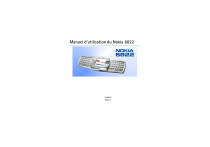
Lien public mis à jour
Le lien public vers votre chat a été mis à jour.